Samsung CLX-6240FXK, CLX-6210FXK User Manual
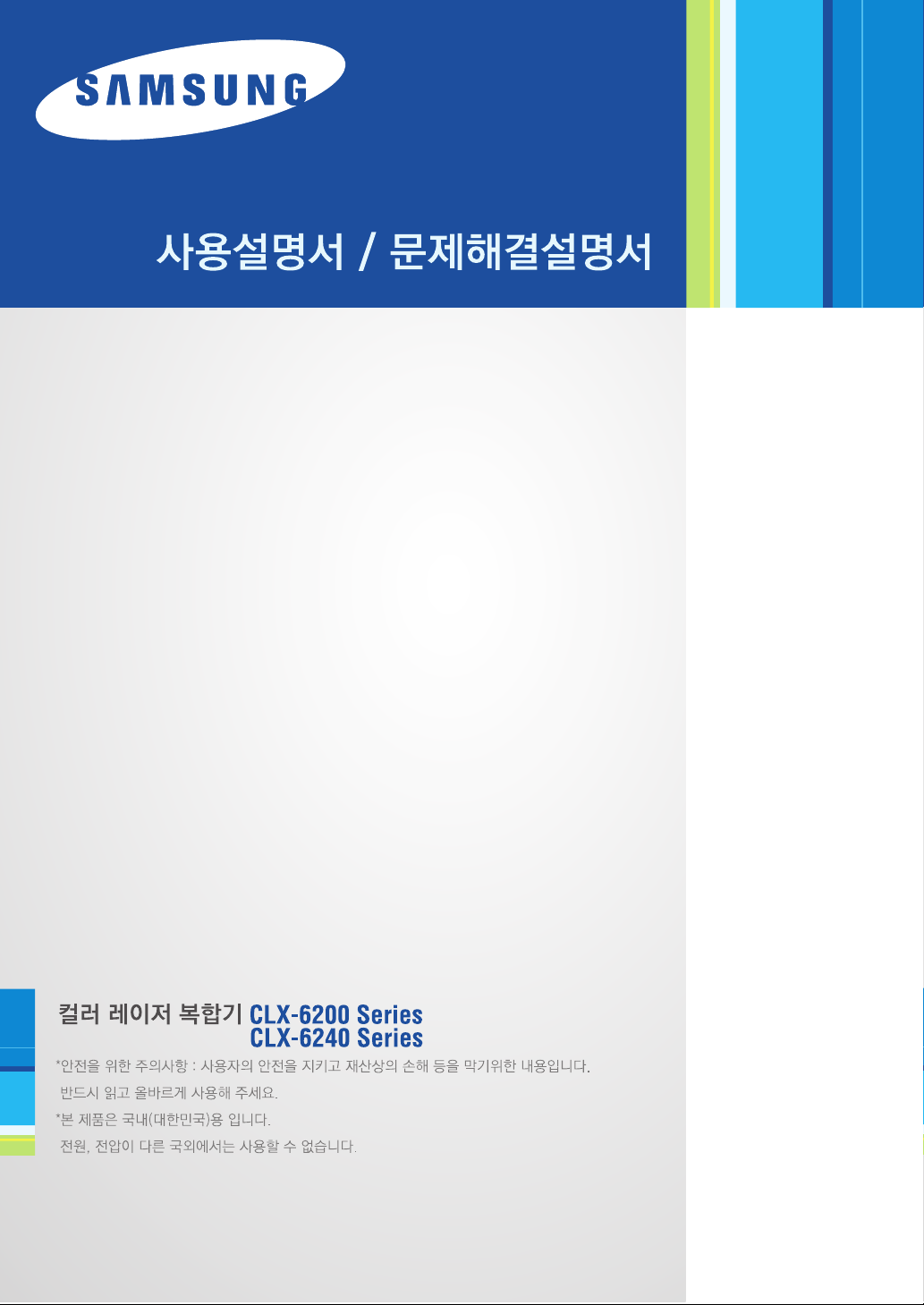
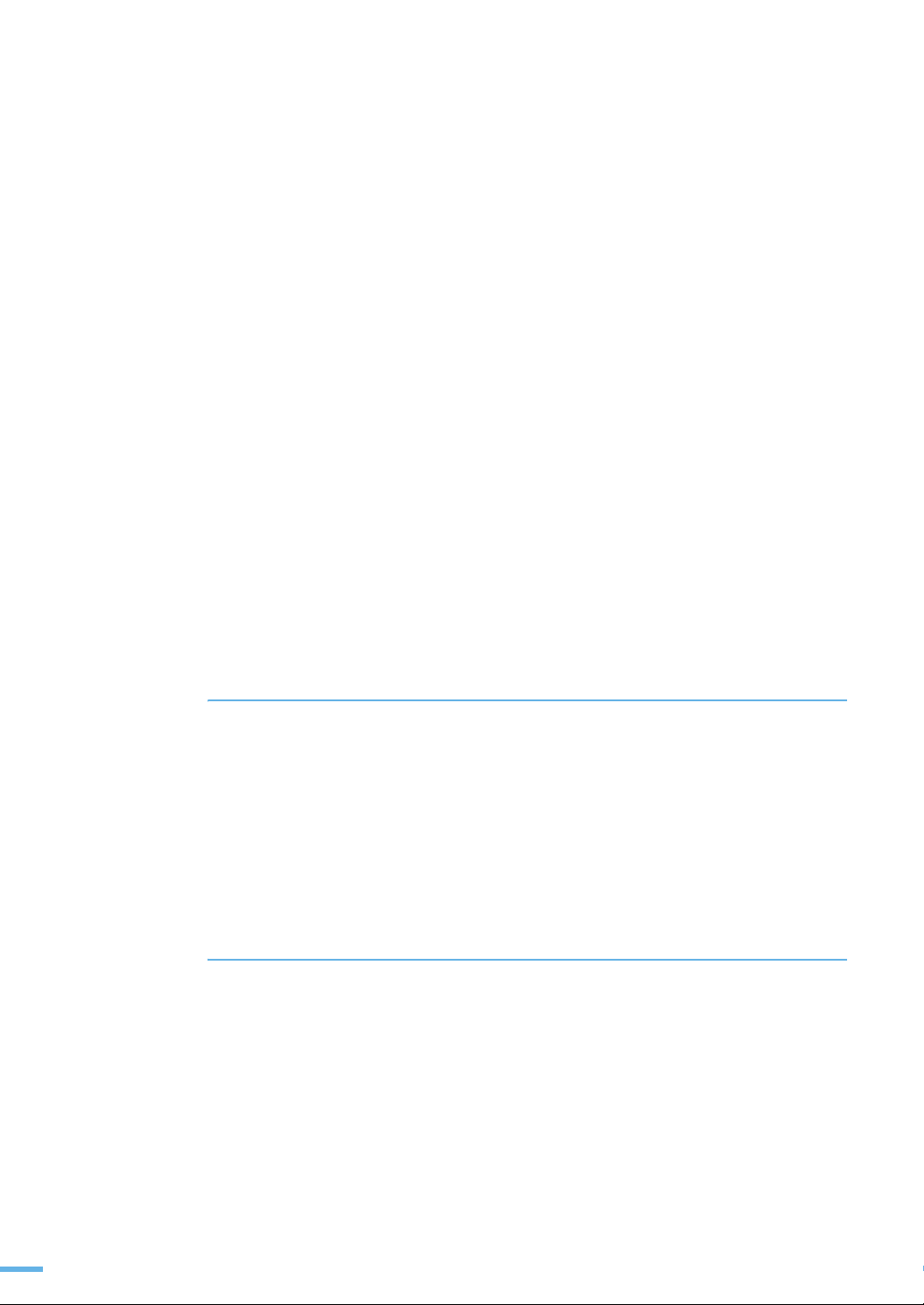
이 사용설명서와 제품은 저작권법에 의해 보호되어 있습니다 .
삼성전자 ( 주 ) 의 사전 서면 동의 없이 사용설명서 및 제품의 일부 또는 전체를 복사 , 복제 , 번역
또는 전자매체나 기계가 읽을 수 있는 형태로 바꿀 수 없습니다 .
이 사용설명서와 제품은 표기상의 잘못이나 기술적인 잘못이 있을 수 있으며 사전 통보 없이 이러한
내용들이 변경될 수 있습니다 .
•
CLX-6200FXK, CLX-6210FXK, CLX-6240FXK, CLX-6210FXKG, CLX-6240FXKG 은 삼성전자의
모델명입니다 .
- CLX-6200 Series: CLX-6200FXK, CLX-6210FXK, CLX-6210FXKG
- CLX-6240 Series: CLX-6240FXK, CLX-6240FXKG
•
Samsung 과 삼성로고는 삼성전자의 등록상표입니다 .
•
PCL 과 PCL6 는 Hewlett-Packard 사의 등록상표입니다 .
•
Microsoft, Windows 2000, Windows XP, Windows 2003, Windows Vista 은 Microsoft 사의
등록상표입니다 .
•
PostScript 3 는 Adobe System 사의 등록상표입니다 .
•
Apple, AppleTalk, TrueType, Laser Writer 와 Macintosh 는 Apple Computer 사의 등록상표입니다 .
•
Adobe Acrobat Reader, Adobe PhotoDeluxe 와 Adobe Photoshop 은 Adobe 사의
등록상표입니다 .
©
Copyright
2008 삼성전자 ( 주 )
이 기기는 업무용으로 전자파적합등록을 한 기기로이오니 판매자 또는 사용자는 이 점을 주의하시기 바라
며 만약 잘못 판매 또는 구입하였을 때에는 가정용으로 교환하시기 바랍니다 .
본 기기를 화폐위조에 사용하지 마십시오 . 만일 귀하가 본 기기를 이용하여 화폐를 위조하거나
위조지폐라는 사실을 알면서 사용할 경우 [ 형법 ] 과 [ 특정범죄 가중 처벌등에 관한 법률 ] 에 의거
형사처벌을 받게 됩니다 .
2
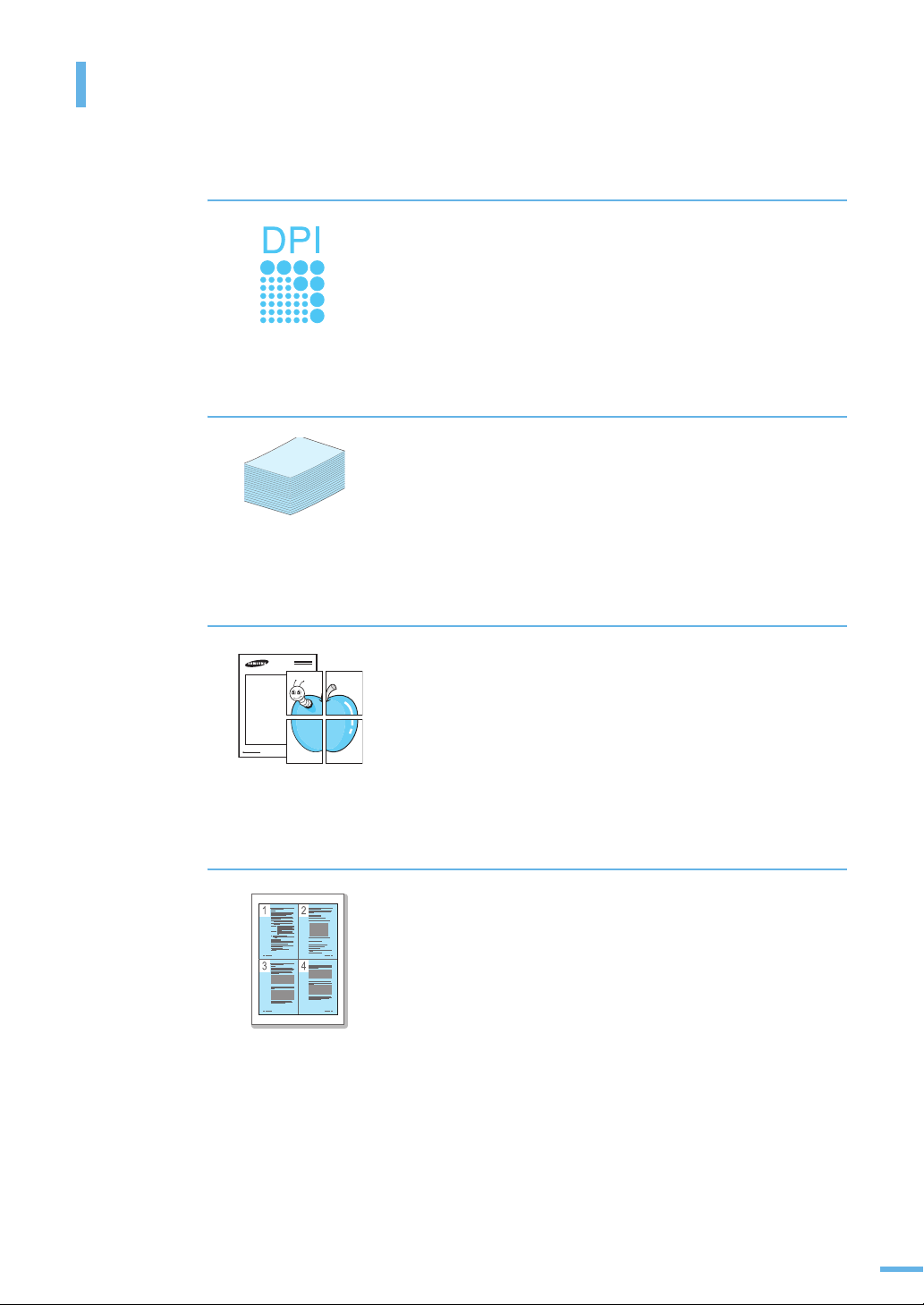
제품의 특장점
빠르고 뛰어난 인쇄 성능 !
다양한 용지 공급 장소 선택
다양한 인쇄 기능 !
•
4 색 토너 카트리지를 이용한 완벽한 컬러 인쇄합니다 .
•
최고 2400x600 dpi 급의 선명한 인쇄 품질로 인쇄합니다 .
•
A4 한 장 기준 분당 최대 20 장 (CLX-6200 Series),
24 장 (CLX-6240 Series) 씩 인쇄합니다 .
•
고속 컬러 제품으로 가정이나 사무실에서도 사용할 수 있습니다 .
•
봉투 , 라벨 , 엽서 , 두꺼운 용지 등 다양한 종류의 용지를
넣을 수 있는 다목적 용지함 (MP 용지함 ) 제공합니다 .
•
한번에 약 250 장씩 넣을 수 있는 기본 용지함 제공합니다 .
필요시 약 500 매 용지함을 한 개 더 구입하여 설치 가능합니다 .
•
사용할 수 있습니다 .
WORLD BEST
경제적인 제품 !
•
N-UP 기능을 사용해 한장의 용지에 여러 페이지 인쇄 가능 .
▶ 94 쪽을 참조하세요 .
•
회사 로고와 주소가 인쇄된 양식을 오버레이 파일로 만들어 두면
인쇄할 때마다 회사의 양식 서류에 인쇄한 효과를 냅니다 .
▶ 102 쪽을 참조하세요 .
•
일정시간 제품을 사용하지 않으면 자동으로 절전모드로 들어가
전력소모를 줄입니다 .
포스터 인쇄 , 배경글 인쇄 , 양식 인쇄 등 다양한 형식의 인쇄기능을
3
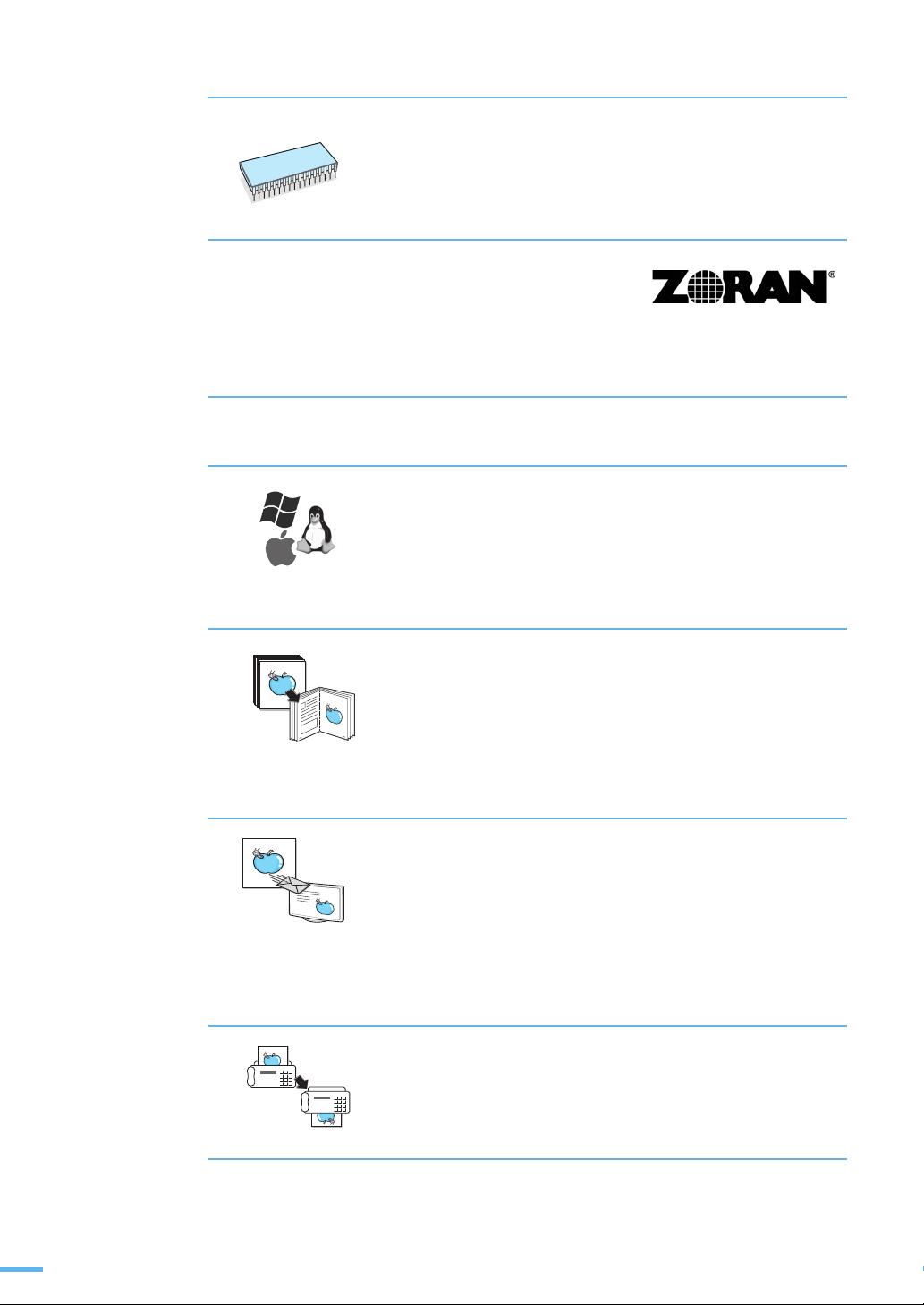
뛰어난 확장성 !
•
기본 128 MB (CLX-6200 Sereis), 256 MB (CLX-6240 Series) 의
메모리 용량을 가지고 있고 필요에 따라 메모리 확장을 할 수 있습니다 .
▶ 292 쪽 참조
•
PS( 포스트 스크립트 ) Level 3 와 호환 가능한 Zoran IPS 에뮬레이션은
포스트 스크립 인쇄를 할 수 있게 해 줍니다 .
•
네트워크 카드가 설치되어 있어 여러 명이 함께 사용할 수 있습니다 .
•
PS( 포스트 스크립트 ) Level 3 와 호환 가능한
Zoran IPS 에뮬레이션 .
Copyright 1998-2005 Zoran Corporation. All rights reserved.
Zoran 과 Zoran 로고 , IPS/PS3, OneImage 는 Zoran
Corporation 의 등록 상표입니다 .
•
PS3 서체 136 종 제공
Monotype Imaging 사의 UFST 와 MicroType 이 포함되어 있습니다 .
다양한 인쇄 환경 지원
•
윈도우 환경뿐만 아니라 다양한 운영체제 매킨토시 , 리눅스 환경에서
인쇄가 가능합니다 .
•
USB 포트와 네트워크로 컴퓨터에 연결하여 인쇄 할 수 있습니다 .
다양한 복사 기능 지원
•
한번에 여러장 복사가 가능합니다 .
•
바인더 구멍이나 신문의 배경을 지우고 복사가 가능합니다 .
•
확대 및 축소 복사가 가능합니다 .
스캔하고 보내는 기능 지원
•
스캔을 한 뒤 제품에서 바로 이메일 , SMB, FTP 등을 통해 여러곳으로
스캔한 파일을 보낼 수 있습니다 .
•
원본을 JPEG, TIFF 또는 PDF 형식으로 컬러로 스캔 받을 수 있습니다
팩스 보내는 기능 지원
•
저장된 전화번호로 특정 시간에 팩스를 보낼도록 예약할 수 있습니다 .
•
팩스를 보낸 후에 확인 리포트를 인쇄할 수 있습니다 .
4
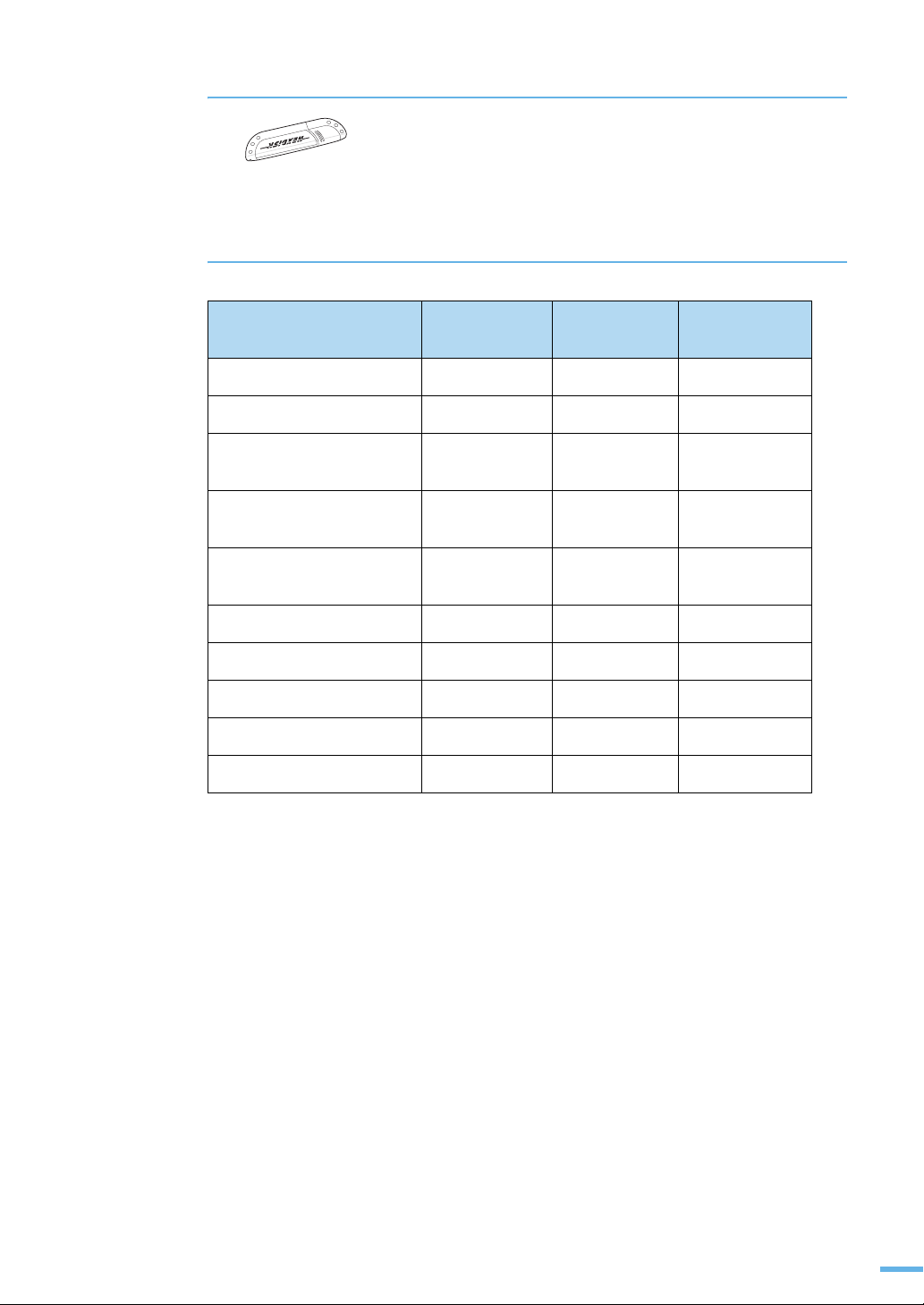
USB 메모리
USB 메모리를 사용하여 다양한 방법으로 제품과 함께 쓸 수 있습니다 .
•
원본을 스캔하고 스캔한 이미지를 USB 메모리에 저장 가능합니다 .
•
USB 메모리에 저장된 데이터 바로 인쇄 가능합니다 .
제품 기능
아래 도표는 제품에서 지원하는 기능입니다 .
기능 CLX-6200FXK
USB 2.0
USB 메모리
양면 자동 원고 급지 장치
(DADF)
자동 원고 급지 장치
(ADF)
유선 네트워크 기능
(Ethernet 10/100 Base TX)
하드 디스크
양면 인쇄 기능
팩스 기능
용지함 2
EDI
CLX-6210FXK
CLX-6210FXKG
지원 지원 지원
지원 지원 지원
지원안함 지원 지원
지원 지원안함 지원안함
지원 지원 지원
지원안함 별매품 지원
지원 지원 지원
지원 지원 지원
별매품 별매품 별매품
지원안함 지원안함 지원
CLX-6240FXK
CLX-6240FXKG
5
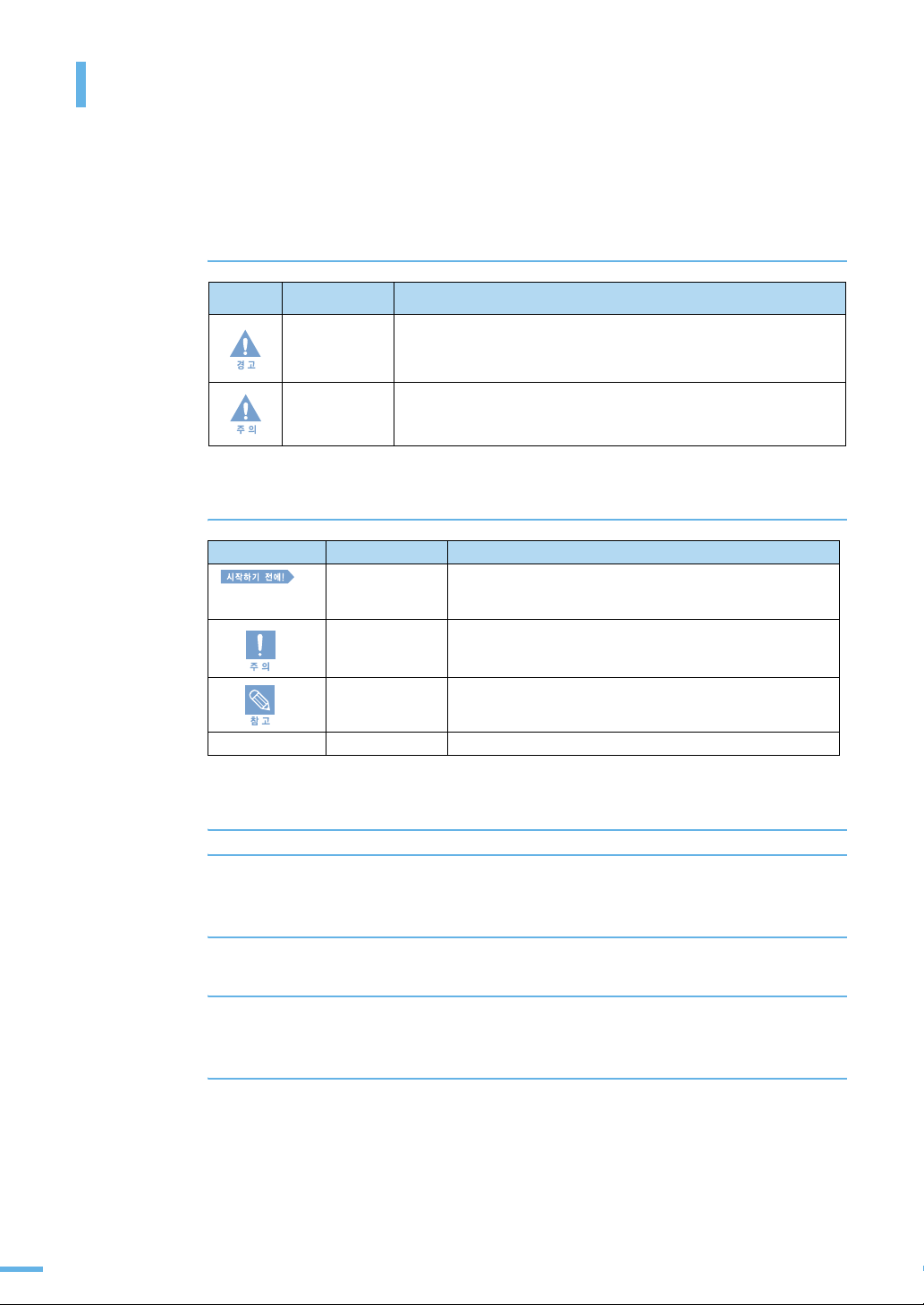
사용설명서를 읽기 전에
사용설명서를 읽기 전에 아래 사항들을 확인하세요 . 사용설명서를 읽을 때 다음의 표기 사항을 알아두면
이해하는데 도움을 줍니다 .
이 사용설명서는 CLX-6200 Series 와 CLX-6240 Series 에 대한 사용 방법이 설명되어 있습니다 .
모든 설명은 CLX-6240 Series 를 예제를 설명 되었으며 , 사용 방법은 동일합니다 .
안전을 위한 주의사항에 사용되는 아이콘
아이콘 명 칭 의 미
지시사항을 위반할 경우 사람이 사망하거나 중상을 입을
경 고
가능성이 예상되는 내용
주 의
지시사항을 위반할 경우 사람이 부상을 입거나 물적 손해 발생이
예상되는 내용
본문에 사용되는 아이콘
아이콘 명 칭 의 미
시작하기 전에 제품의 기능을 작동시키기 위해 미리 필요한 설정 내용을
안내할 때 사용됩니다 .
주 의 제품의 기능이 작동되지 않거나 설정 상태가 해제될 수 있
는 경우
참 고 제품의 작동에 도움이 되는 쪽수 또는 참조 내용
(▶7쪽 참조)
참조 쪽 안내
설명에 대한 자세한 정보를 안내할 때 사용합니다 .
사용설명서 이용
1 본 제품을 사용하기 전에 안전을 위한 주의사항을 반드시 읽어 보고 안전 주의하
세요 . ▶ 8 쪽 참조
2 문제가 발생하면 문제 해결편을 확인하세요 . ▶ 252 쪽 참조
3 찾아보기를 활용하면 원하는 정보를 가나다 순으로 쉽게 찾을 수 있습니다 .
▶ 319 쪽 참조
4 용어설명을 활용하면 어려운 용어를 가나다 순으로 찾아 볼 수 있습니다 .
▶ 314 쪽 참조
6
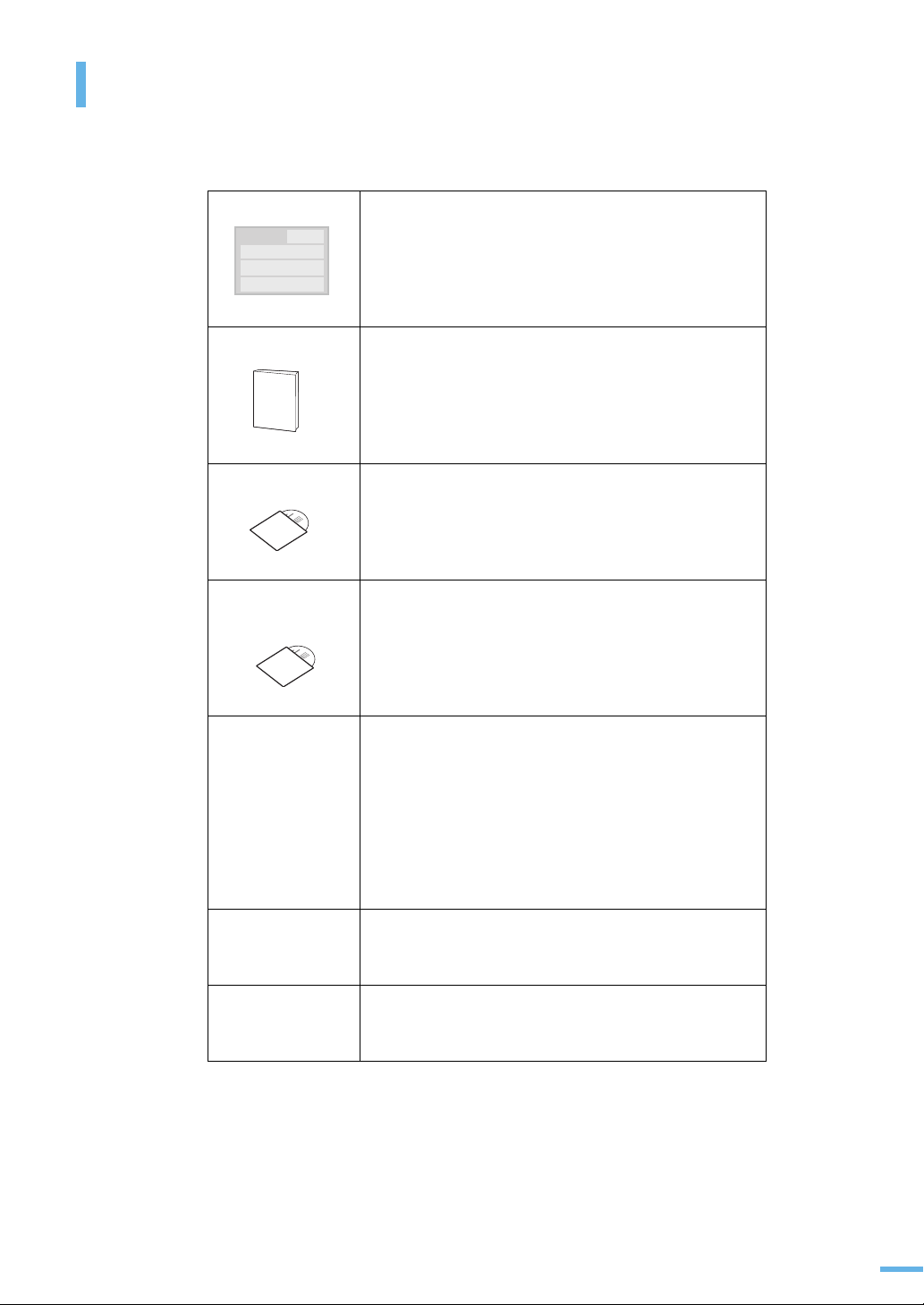
제품에 대한 정보 찾기
제품을 사용할때 필요한 정보는 아래의 내용을 참조하세요 .
설치설명서
간단한 설명서
설치용 CD
사용설명서 CD
(User's Guide)
제품을 연결하는 순서와 사용 시 필요한 프로그램을
설치하는 방법을 간단히 소개해 줍니다 .
제품의 기본적인 사용 방법 및 문제 해결편을 설명합니다 .
프린터 드라이버 , 스캐너 드라이버 , SmarThru Office, SetIP
프로그램을 포함하고 있습니다 .
제품의 기능 및 정보를 설명한 사용설명서를 제공합니다 .
문제 해결 방법 및 별매품 설치에 대한 설명도 있습니다 .
또한 , Adobe Acrobat Reader 도 포함하고 있습니다 .
네트워크 웹 사이트
드라이버의 도움말
삼성 웹 사이트
네트워크 환경 설정은 SetIP 또는
vice
등의 네트워크 관리 프로그램을 이용해 관리자의 컴퓨터 화
SyncThru Web Admin Ser
면에서 바로 설정할 수도 있습니다 .
이러한 프로그램은 한번에 여러 프린터를 관리 해야하는 네트워
크 관리자에게 유용하게 사용됩니다 .
SyncThru Web Admin Service 는
printer.com
에서 다운로드 받을 수 있습니다 .
http://solution.samsung
SetIP 프로그램은 제공된 설치 CD 에 포함되어 있습니다 .
프린터 드라이버에 대한 정보 및 프린터 설정 방법에 대한
정보를 제공합니다 .
프린터 드라이버 화면에서 [ 도움말 ] 을 선택하세요 .
인터넷에 접속하면 , 프린터 드라이버 , 사용설명서 등을
다운로드 받을 수 있습니다 .
접속하세요 .
www.sec.co.kr/printer
로
-
-
7
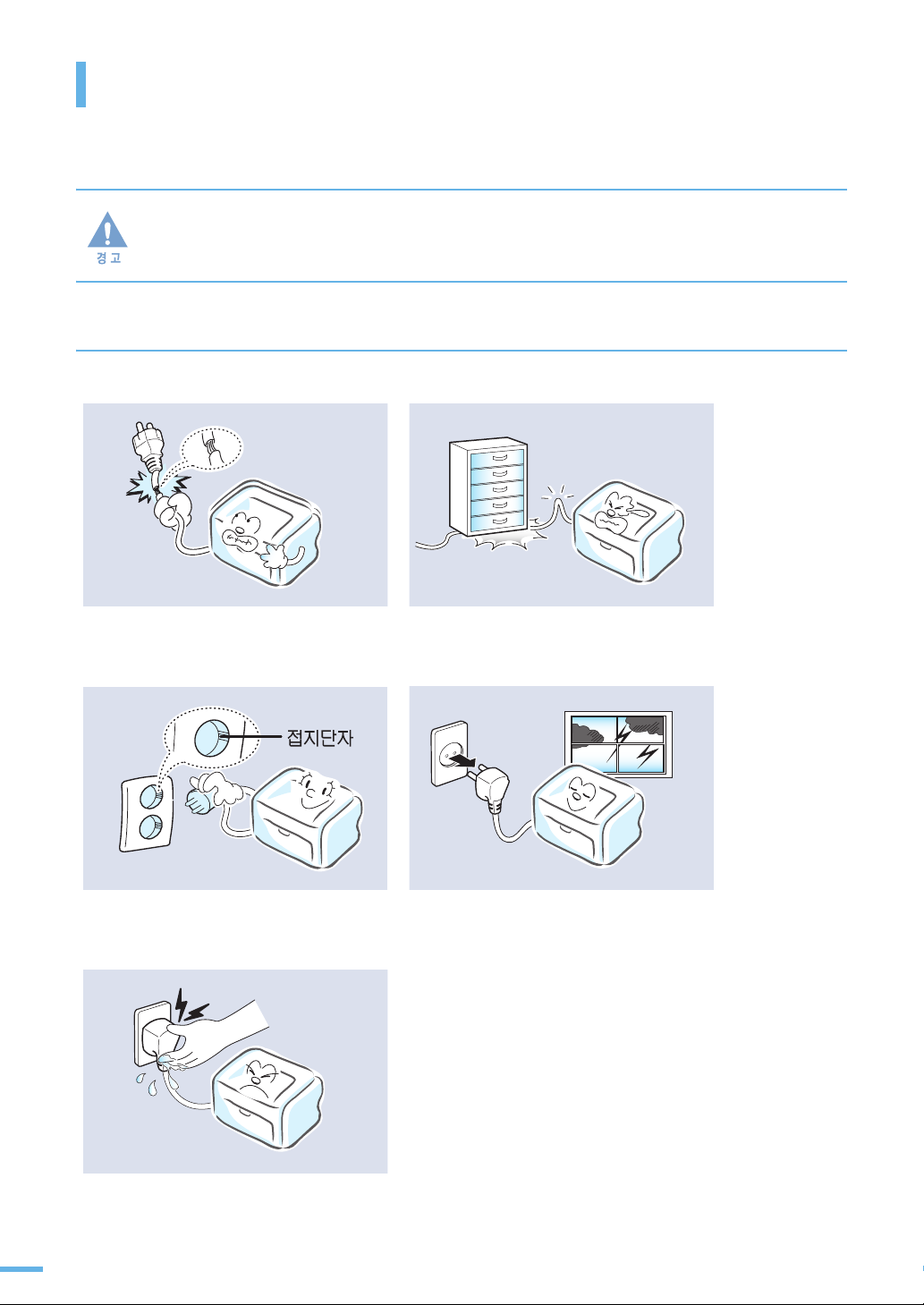
안전을 위한 주의사항
제품을 올바르게 사용하여 위험이나 재산상의 피해를 미리 막기 위한 내용이므로 반드시 지켜주시기 바랍니다 .
지시사항을 위반할 경우 사람이 사망하거나 중상을 입을 가능성이 예상되는 내용입니다 .
전원 관련
손상된 전원 코드나 플러그 , 헐거운 콘센트는
사용하지 마세요 .
감전 , 화재의 위험이 있습니다 .
반드시 접지단자가 있는 콘센트에 연결하세요 .
감전 , 화재의 위험이 있습니다 .
전원 코드를 무리하게 구부리거나 무거운
물건에 눌려 망가지지 않도록 하세요 .
감전 , 화재의 위험이 있습니다 .
천둥 , 번개가 치거나 오랜 시간 사용하지
않을 때에는 전원 플러그를 빼 주세요 .
감전 , 화재의 위험이 있습니다 .
코드 부분을 잡아 당겨 빼거나 젖은 손으로
전원 플러그를 만지지 마세요 .
감전 , 화재의 위험이 있습니다 .
8
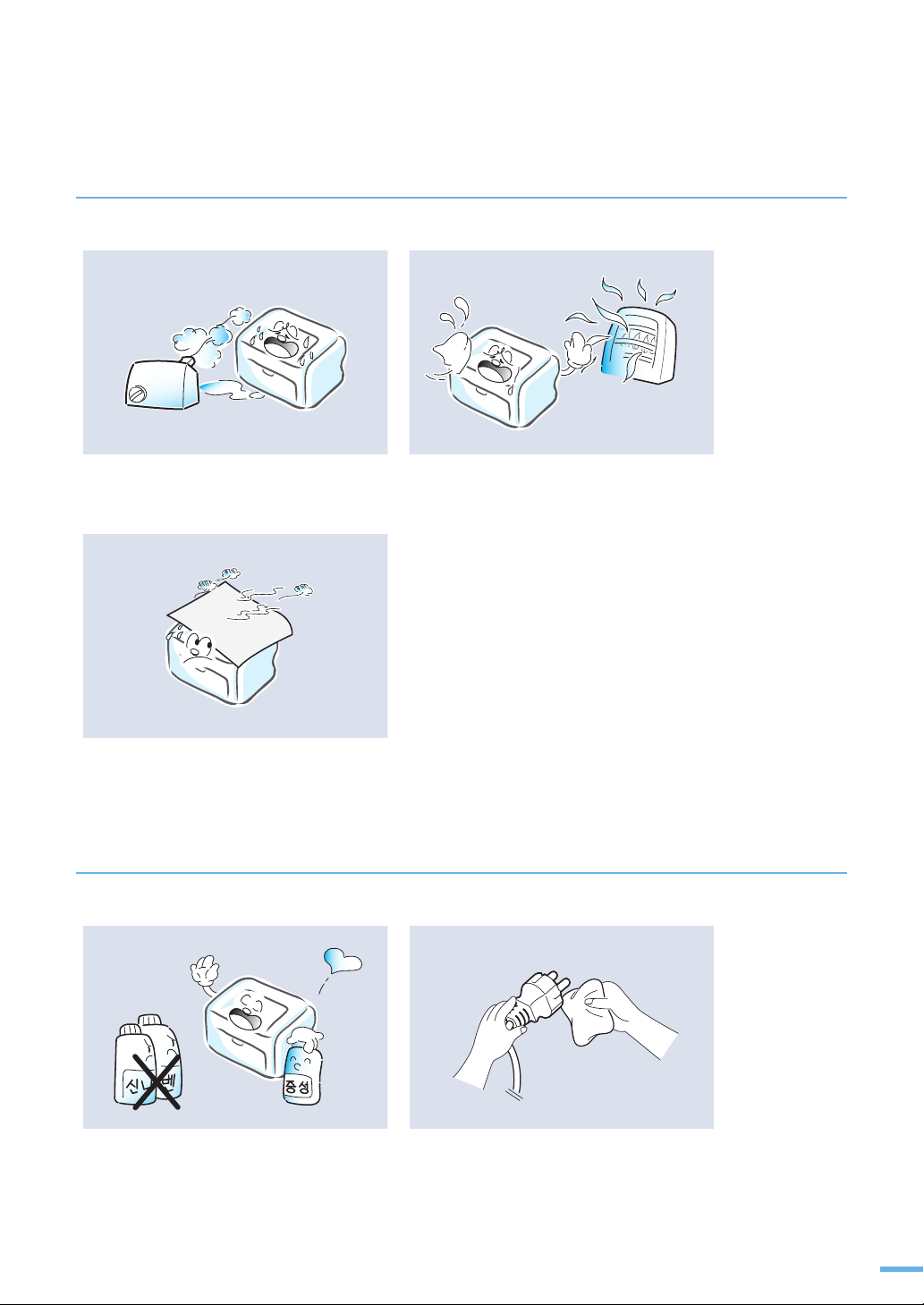
설치 관련
습기 , 먼지가 많은 곳 , 물 ( 빗물 ) 이 튀는 곳에
설치하지 마세요 .
감전 , 화재의 위험이 있습니다 .
커버로 덮거나 벽장 등에 설치하지 마세요 .
통풍이 잘 안되면 화재의 위험이 있습니다 .
청소 관련
촛불 , 담뱃불 등을 제품 위에 올려 놓거나
열기구와 가까운 곳에 설치하지 마세요 .
화재의 위험이 있습니다 .
전원 플러그를 뺀 후 청소하고 , 물을 직접
뿌리거나 벤젠 , 신나 , 알코올 등으로 닦지 마세요 .
청소용품은 어린이의 손이 닿지 않도록 주의
하세요 .
감전 , 화재의 위험이 있습니다 .
전원 플러그의 핀과 접촉부분에 먼지 , 물 등이
있으면 잘 닦아 주세요 .
감전 , 화재의 위험이 있습니다 .
9
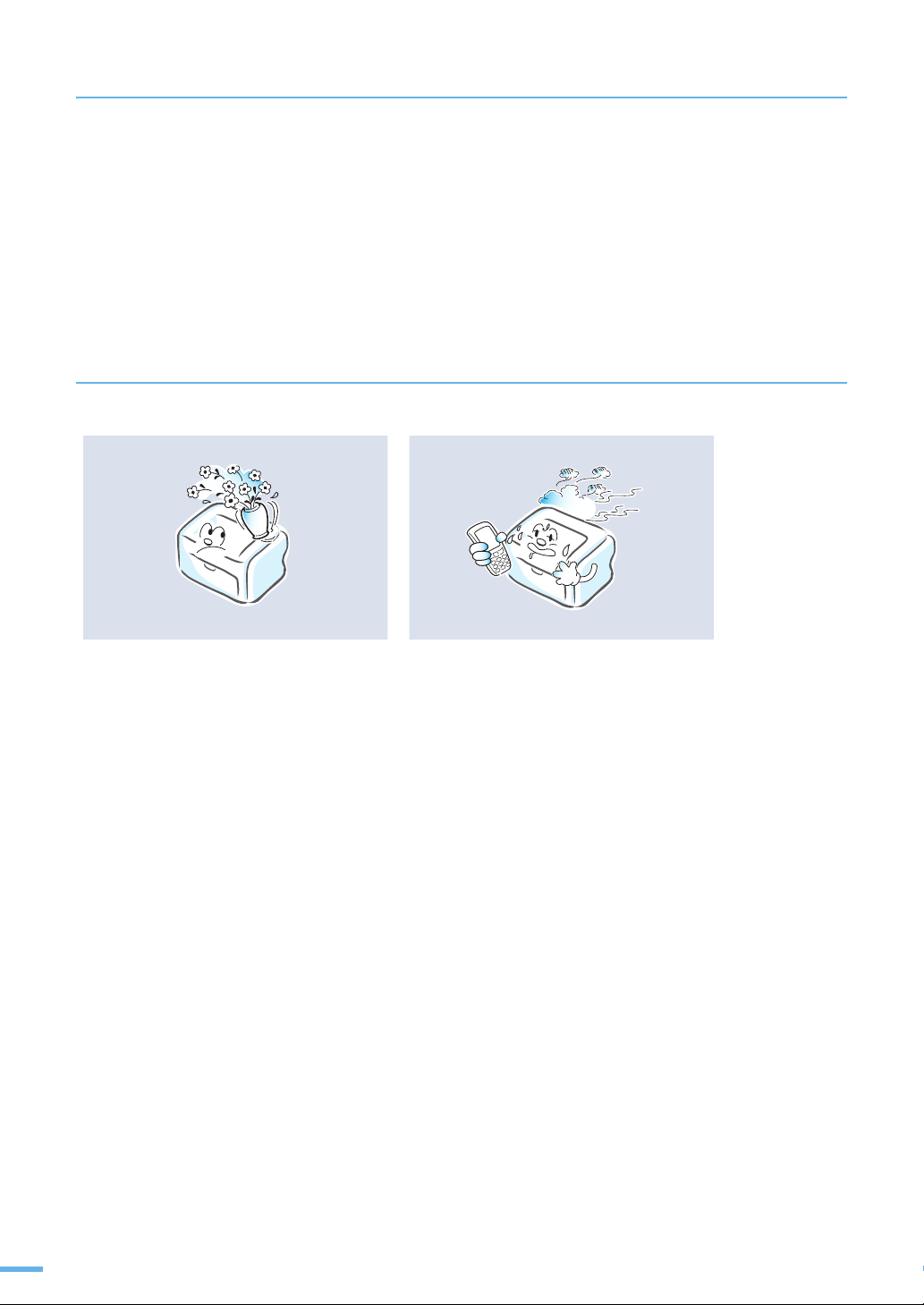
레이저 관련
이 설명서에 지시되어 있지 않은 절차나 조정 , 또는 제어 방법을 시도하면 레이저 빔 유출의
위험이 있을 수 있습니다 .
레이저와 관련하여 본 제품은 국제 기관에서 정해놓은 레이저 제품 성능 기준인 Class 1 Laser
Product 를 준수합니다 .
제품의 사용 및 관리시 발생하는 광선은 완전히 차단되므로 인체에 유해한 레이저 광은 유출되지
않습니다 .
기타
제품 위에 물이 담긴 그릇 , 약품 , 작은 금속류
등을 올려 놓지 마세요 .
감전 , 화재의 위험이 있습니다 .
본 제품은 접지된 회로에 연결되어야 합니다 .
본 제품에는 접지핀이 있는 3 핀식 플러그가 장착되어 있으며 접지된 전원에만 연결됩니다 .
이는 사용자의 안전을 위한 것입니다 .
플러그가 콘센트에 들어가지 않으면 감전의 위험이 있으므로 반드시 전기공을 불러
콘센트를 교체하세요 .
접지 어댑터 플러그로 접지 연결단자가 없는 전원에 연결하지 마세요 .
본 제품은 라벨에 표시되어 있는 전원에 연결되어야 합니다 .
사용하고 있는 전원을 확인하려면 전력회사에 문의하십시오 .
전원 코드 위에 아무것도 올려 놓지 마세요 .
코드가 사람에게 밟히거나 걸릴 수 있을 곳에는 제품을 설치하지 마십시오 .
본 제품의 전원 차단 장치는 전원 코드입니다 .
모든 전원 공급을 차단하려면 전원 코드를 콘센트에서 빼면 됩니다 .
제품에서 이상한 소리 , 냄새 , 연기가 나면 즉시
전원 플러그를 빼고 전문 서비스 센터로
연락하세요 .
감전 , 화재의 위험이 있습니다 .
10
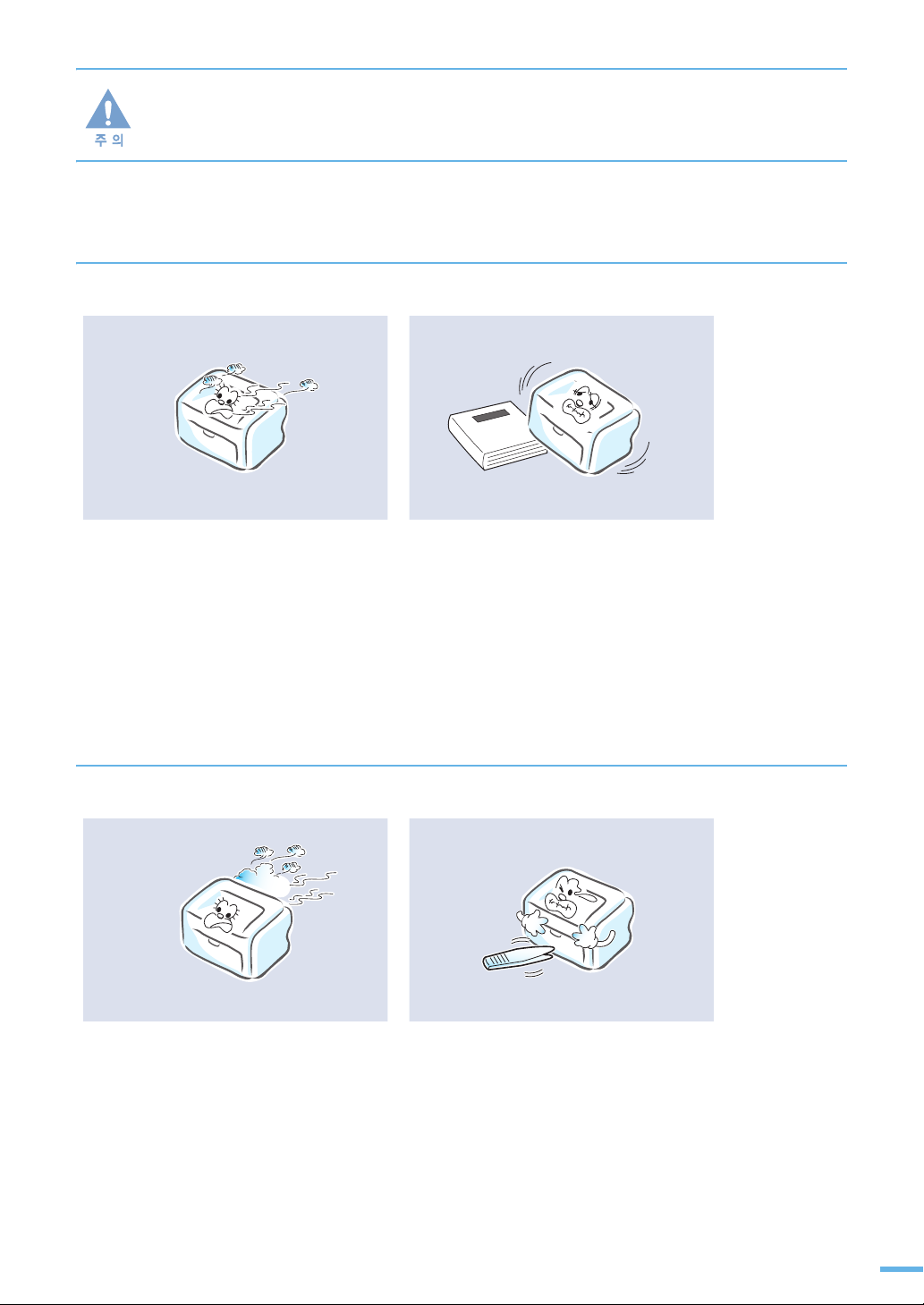
지시사항을 위반할 경우 사람이 부상을 입거나 물적 손해발생이 예상되는 내용입니다 .
설치 관련
용지를 연속하여 다량으로 인쇄하는 경우
용지가 출력되는 바닥면이 뜨거워질 수
있습니다 .
특히 어린이는 만지지 않도록 주의하세요 .
화상을 입을 수 있습니다 .
청소 관련
정착기가 뜨거우므로 주의하세요 .
화상을 입을 수 있습니다 .
불안정한 곳에 설치하지 마세요 .
제품이 떨어져 망가지거나 다칠수 있습니다 .
걸린 용지를 제거할 때에는 핀셋이나 끝이
뾰족한 금속도구를 사용하지 마세요 .
금속부품의 피복이 벗겨져 누전이 될 수
있습니다 .
11
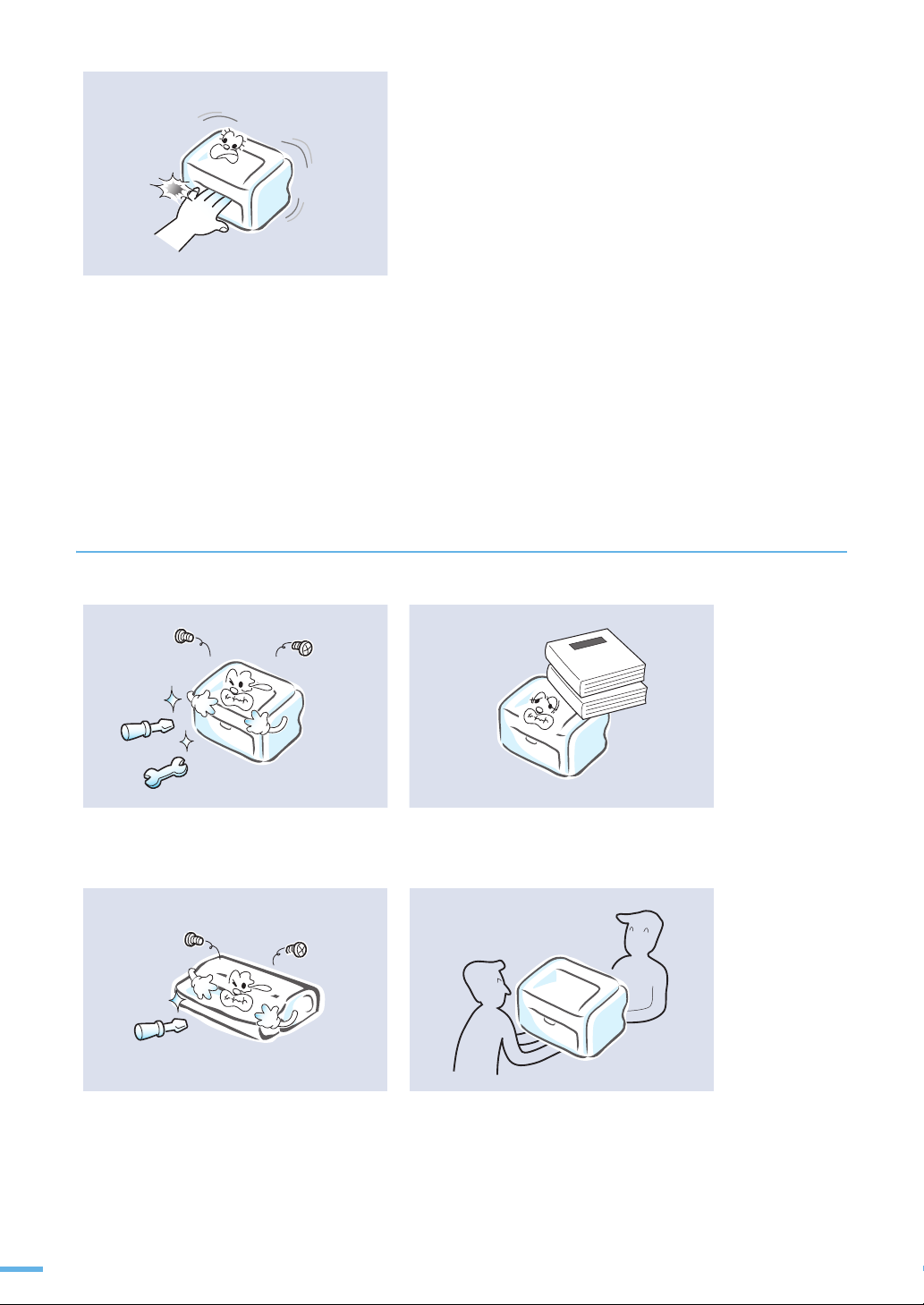
소모품 교환이나 제품 청소 등 제품내부에 손을
넣을 경우에는 제품이 동작할 수 있는 조작을
하지 마세요 .
제품의 기계적인 작동에 의해 다칠 수 있습니다 .
나사로 고정되어 있는 덮개나 보호 장치는 분리하지 마세요 .
제품내부의 부품은 지정된 서비스맨이 아니면 수리하거나 관리 할 수 없습니다 .
반드시 본 제품과 함께 제공되는 설명서의 지시대로만 청소 및 관리하세요 .?
기타
12
함부로 분해 , 수리 , 개조하지 마세요 .
수리할 필요가 있을 때에는 서비스 센터로
연락하세요 .
토너 카트리지를 분해하지 마세요 .
토너 가루가 신체에 묻으면 부작용이 발생할 수
있습니다 .
제품 위에 무거운 물건을 올려 놓지 마세요 .
물건이 떨어지면 다칠 수 있습니다 .
제품이 무거우니 반드시 2 명 이상이 함께
운반하세요 .
제품이 떨어져 망가지거나 다칠 수 있습니다 .
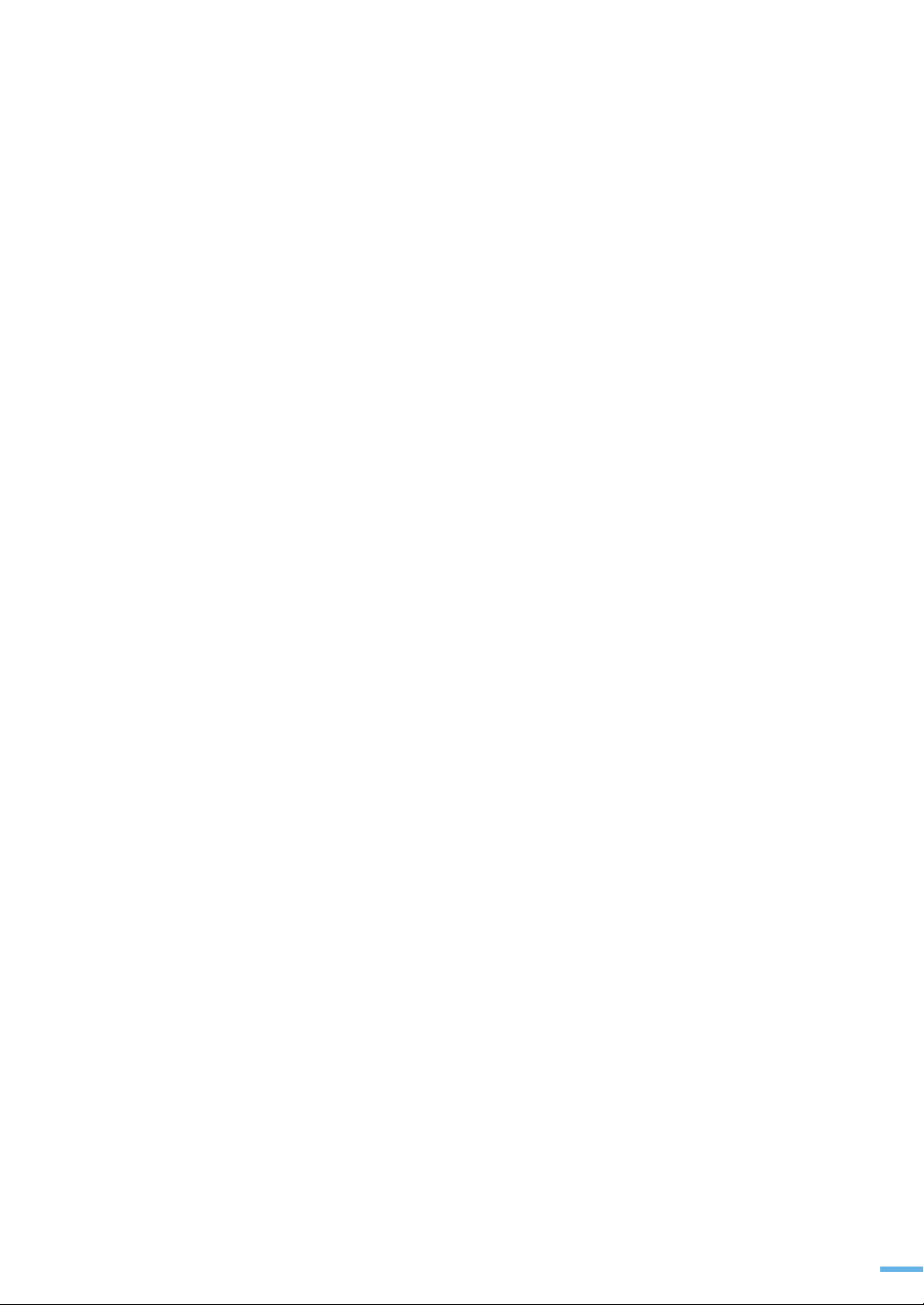
13
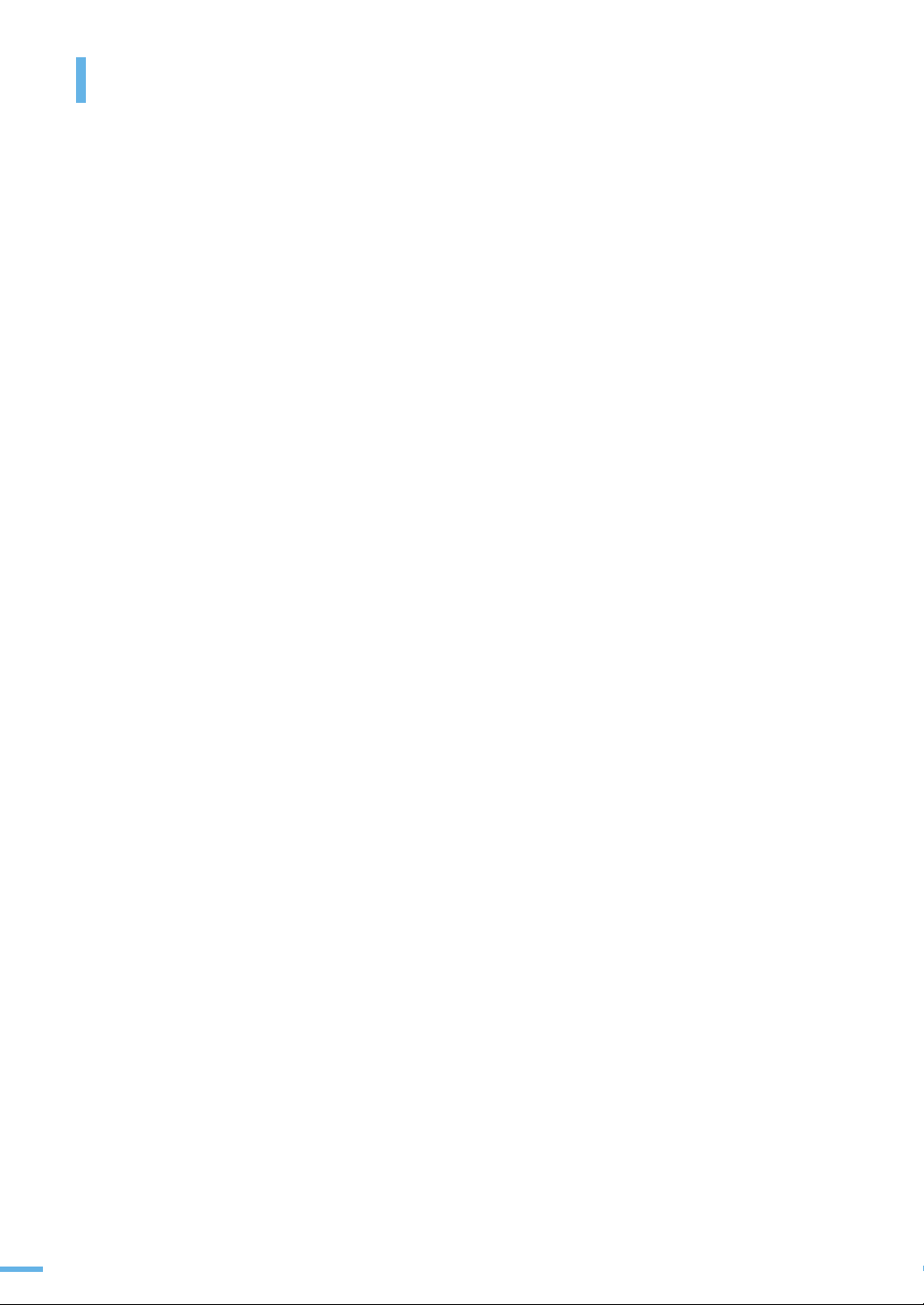
차례
1
준비
제품의 특장점 ........................................................................... 3
빠르고 뛰어난 인쇄 성능 !................................................................. 3
다양한 용지 공급 장소 선택 .............................................................. 3
다양한 인쇄 기능 !........................................................................... 3
경제적인 제품 !............................................................................... 3
뛰어난 확장성 !............................................................................... 4
사용설명서를 읽기 전에 .............................................................. 6
제품에 대한 정보 찾기 ................................................................ 7
안전을 위한 주의사항 ................................................................. 8
제품 및 구성품 확인 ................................................................. 22
설치 위치 선택하기 ....................................................................... 24
본체 각 부분의 이름 및 기능 ...................................................... 25
앞에서 본 모습 ............................................................................. 25
뒤에서 본 모습 ............................................................................. 27
조작부 알아두기 ...................................................................... 28
상태 표시등 확인하기 .................................................................... 30
2
설치 및 연결
토너 카트리지 설치하기 ............................................................ 32
용지함 1 에 용지넣기................................................................ 34
용지함 가이드 조절하기 ................................................................. 36
제품 연결하기 ......................................................................... 38
전화선 연결하기 ........................................................................... 38
컴퓨터 연결하기 ........................................................................... 39
전원 연결하기 ......................................................................... 41
시험인쇄 페이지 인쇄하기 ......................................................... 41
프로그램 설치하기 ................................................................... 42
제공되는 프로그램 알기 ................................................................. 42
윈도우 환경에서 프린터 드라이버 설치하기 ....................................... 43
문제 해결 방법 ( 삼성프린터 119)..................................................... 54
프로그램 재설치하기 ..................................................................... 55
프로그램 삭제하기 ........................................................................ 57
스마트 패널 사용하기 ............................................................... 58
스마트 패널 알아보기 .................................................................... 58
프린터 설정 유틸리티 사용하기 ....................................................... 59
스마트 패널 설정하기 .................................................................... 59
스캔 매니저 사용하기 .................................................................... 60
다이렉트 프린팅 유틸리티 사용하기 ............................................ 61
아이콘에서 인쇄하기 ..................................................................... 62
단축 메뉴에서 인쇄하기 ................................................................. 62
메뉴 전체 보기 ........................................................................ 63
기본 기능 설정하기 .................................................................. 64
14
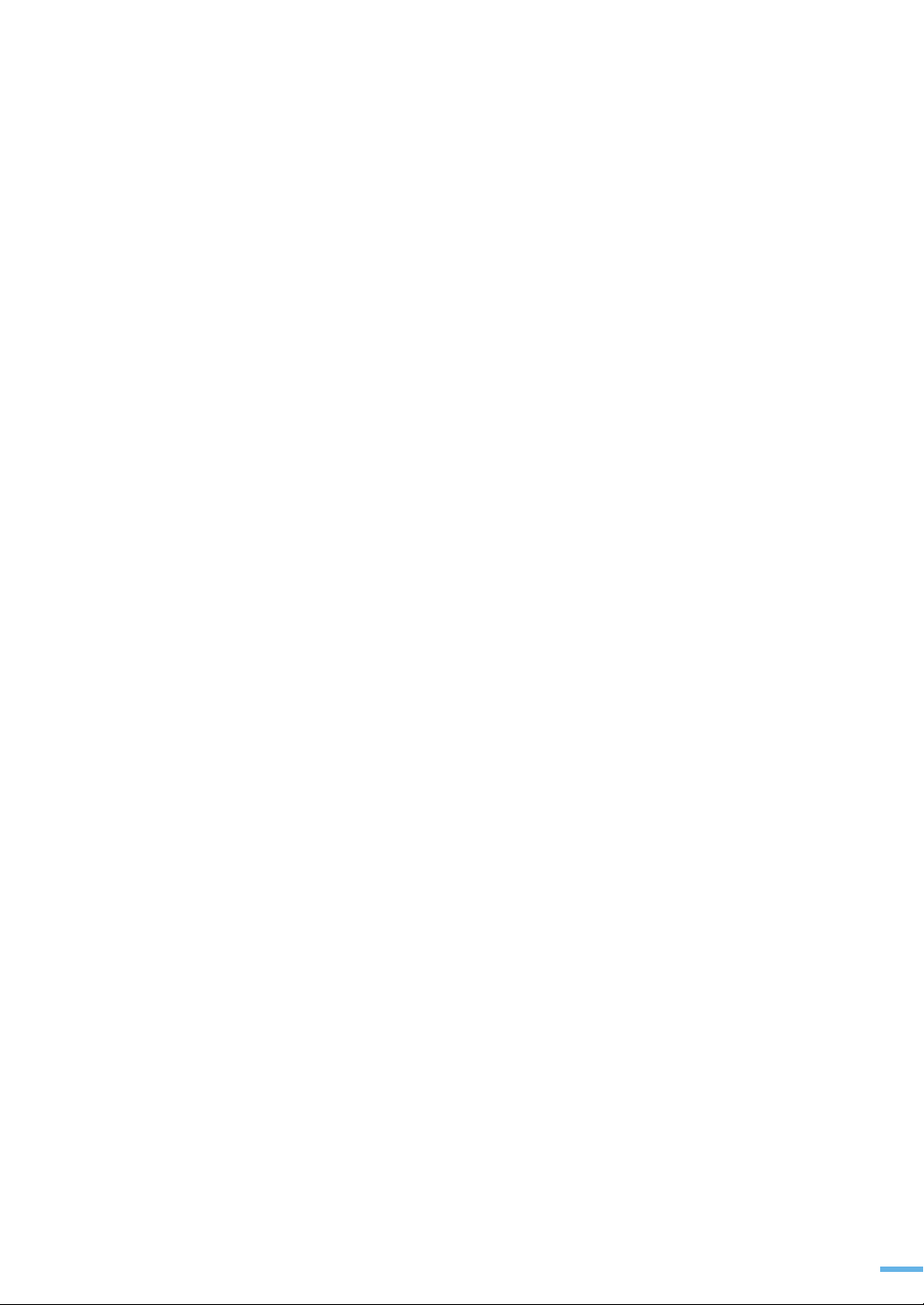
3
기본 화면 설정하기 ....................................................................... 64
문자 입력하기 .............................................................................. 66
용지 종류 및 크기 설정하기 ............................................................ 67
소리 환경 설정하기 ....................................................................... 68
전화 신호음 크기 조절하기 ............................................................. 69
절약 기능 사용하기 ....................................................................... 69
인쇄 작업 시간 제한 설정하기 ......................................................... 70
고도보정 설정하기 ........................................................................ 71
자동 인쇄 설정하기 ....................................................................... 71
넷 어카운팅 설정하기 .................................................................... 72
양면 인쇄 설정하기 ....................................................................... 72
용지
바른용지 선택하기 ................................................................... 74
용지함 사용방법 알아두기 ......................................................... 76
용지함 1 사용하기......................................................................... 76
다목적 용지함 (MP 용지함 ) 사용하기 ............................................... 76
용지 배출 장소 ........................................................................ 78
인쇄된 용지 받침대 조절하기 ..................................................... 79
레터 (Letter) 용지를 인쇄하려면 ...................................................... 79
A4 와 리갈 (Legal) 용지를 인쇄하려면 .............................................. 79
4
윈도우에서 인쇄
인쇄하기 ................................................................................ 82
인쇄 환경 설정하기 .................................................................. 84
고급 인쇄하기 ......................................................................... 94
5
복사
기본값으로 복사하기 .............................................................. 106
복사 환경 설정하기 ................................................................ 110
원고크기 변경하기 ................................................................. 112
인쇄하기 ..................................................................................... 82
인쇄 취소하기 .............................................................................. 83
내 프린터의 등록정보 화면 열기 ...................................................... 84
한 장에 여러쪽 인쇄하기 ................................................................ 94
포스터 형식으로 인쇄하기 .............................................................. 95
책 형식 인쇄하기 .......................................................................... 96
양면 인쇄하기 .............................................................................. 97
확대 및 축소 인쇄하기 ................................................................... 98
용지 크기에 맞추어 인쇄하기 .......................................................... 99
배경글과 함께 인쇄하기 ............................................................... 100
양식으로 인쇄하기 ...................................................................... 102
용지함 선택하기 ......................................................................... 106
복사할 원본 준비하기 .................................................................. 107
원고 스캔 유리면에서 복사하기 ..................................................... 107
양면 또는 자동 원고 급지 장치에서 복사하기 ................................... 109
농도 조절 .................................................................................. 110
원본 선택 .................................................................................. 110
확대 및 축소 .............................................................................. 111
15
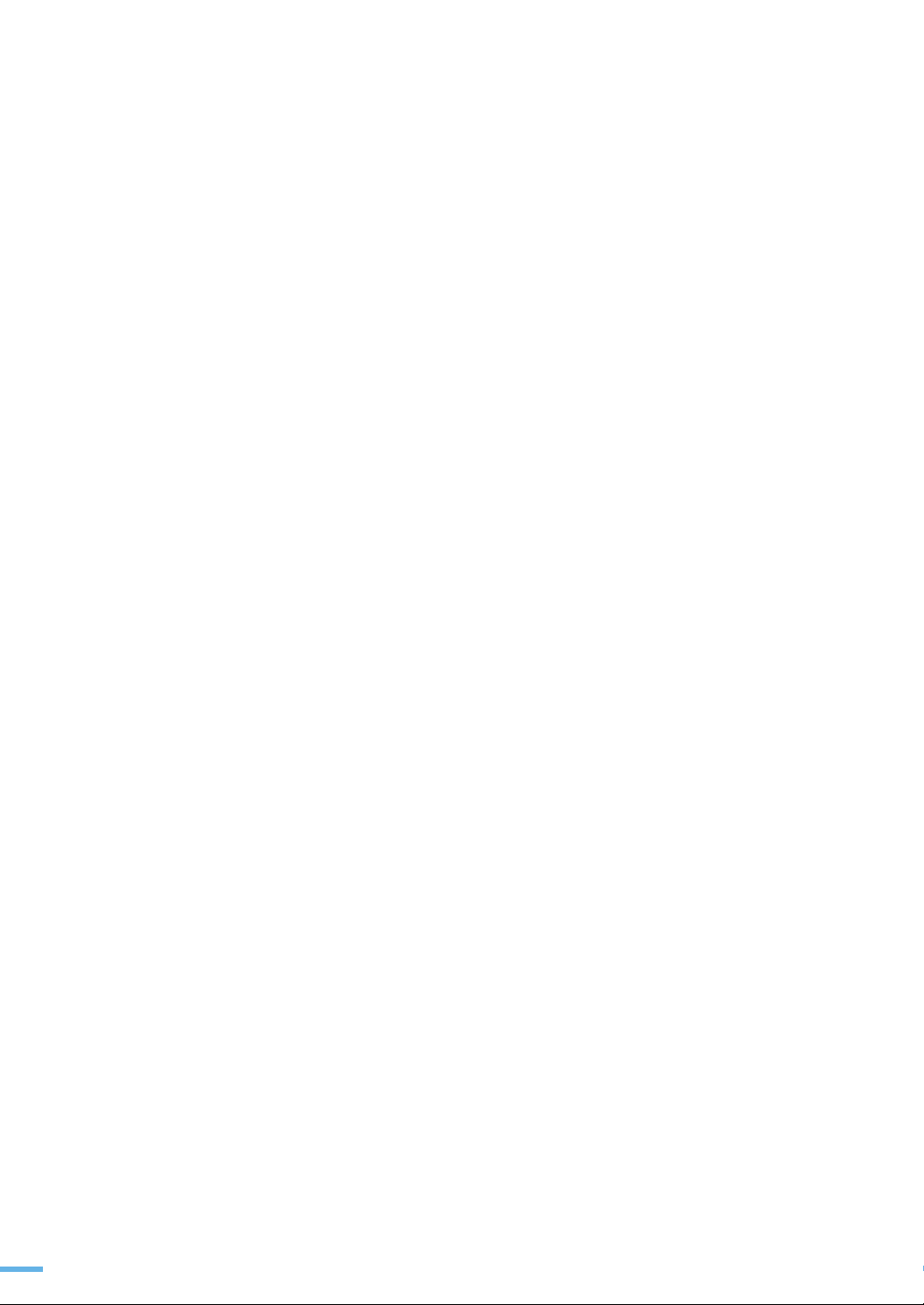
6
복사 기본값 변경하기 ............................................................. 113
양면 문서 한 장에 복사하기 ..................................................... 114
고급 복사 기능 사용하기 ......................................................... 115
자동 분류 기능 사용하여 복사하기 ................................................. 115
한 장에 여러 페이지 복사하기 ....................................................... 116
포스터 형식으로 복사하기 ............................................................ 117
복제하여 복사하기 ...................................................................... 118
배경 이미지 지우고 복사하기 ........................................................ 119
책 복사하기 ............................................................................... 120
여백 설정해서 복사하기 ............................................................... 121
경계 자국 지우고 복사하기 ........................................................... 122
회색 개선 복사하기 ..................................................................... 123
초과 시간 설정하기 ................................................................ 124
양면 복사하기 ....................................................................... 125
스캔
스캔 방법 알기 ...................................................................... 128
원본 넣기 ............................................................................. 129
스캔할 원본 준비하기 .................................................................. 129
스캔 원본 넣기 ........................................................................... 129
조작부에서 스캔하기 .............................................................. 132
스캔해서 응용 프로그램으로 보내기 ............................................... 132
삼성 스캔 매니저에서 스캔 정보 설정하기 ....................................... 133
SyncThruTM Web Service 에서 스캔 사용자
인증 등록하기 ............................................................................ 134
스캔해서 이메일로 보내기 ............................................................ 137
스캔해서 FTP 서버로 보내기 ......................................................... 139
스캔해서 SMB 서버로 보내기 ........................................................ 141
SmarThru Office 에서 스캔하기................................................ 143
TWAIN 응용 프로그램에서 스캔하기.......................................... 146
WIA 드라이버에서 스캔 하기 .................................................... 147
WIA 드라이버를 이용해서 스캔하기 ................................................ 147
스캔 환경 설정하기 ................................................................ 149
스캔 설정값 변경하기 .................................................................. 149
스캔 기본값 변경하기 .................................................................. 150
양면으로 스캔하기 ...................................................................... 150
스캔 확인 리포트 인쇄하기 ........................................................... 151
주소록 사용하기 .................................................................... 152
주소록 설정하기 ......................................................................... 152
저장된 이메일 주소 사용하기 ........................................................ 153
저장된 이메일 주소 찾아서 사용하기 .............................................. 153
주소록 인쇄하기 ......................................................................... 154
16
7
팩스
기본 환경 설정하기 ................................................................ 156
팩스 기본 환경 변경하기 .............................................................. 156
팩스 보내기 .......................................................................... 158
팩스 보낼 원본 준비하기 .............................................................. 158
팩스 원본 넣기 ........................................................................... 158
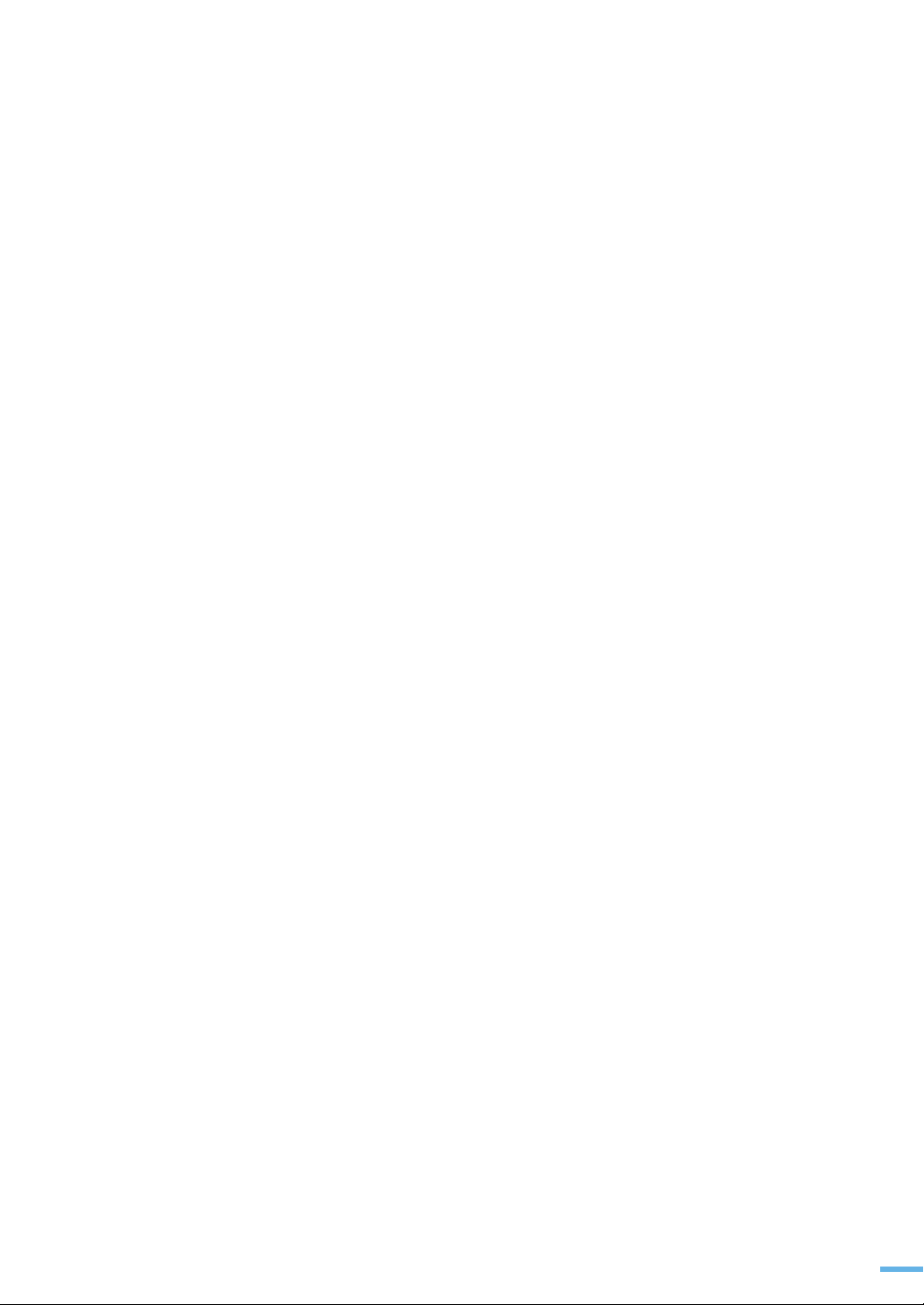
원본 보완하기 ............................................................................ 160
팩스 기본값 변경하기 .................................................................. 161
자동으로 팩스 보내기 .................................................................. 162
수동으로 팩스 보내기 .................................................................. 163
재다이얼을 이용하여 팩스 보내기 .................................................. 163
자동으로 재다이얼하기 ................................................................ 164
송신 결과 확인하기 ..................................................................... 164
양면으로 팩스 보내기 .................................................................. 164
팩스 받기 ............................................................................. 165
용지함 선택하기 ......................................................................... 165
팩스 받는 상태를 환경에 맞게 선택하기 .......................................... 165
팩스 모드를 사용하여 팩스 받기 .................................................... 166
전화 모드를 사용하여 팩스 받기 .................................................... 166
자동응답기를 연결하여 팩스 받기 .................................................. 166
일반 전화기를 연결하여 팩스 받기 ................................................. 167
메모리에 팩스 수신하기 ............................................................... 167
자동다이얼로 팩스 보내기 ....................................................... 168
원터치 버튼 사용하기 .................................................................. 168
원터치 버튼으로 팩스 보내기 ........................................................ 169
단축번호 사용하기 ...................................................................... 170
그룹 번호 사용하기 ..................................................................... 171
저장된 번호 찾아서 사용하기 ........................................................ 173
저장된 번호 삭제하기 .................................................................. 174
주소록 인쇄하기 ......................................................................... 175
고급 팩스 기능 사용하기 ......................................................... 176
동시에 여러곳으로 팩스 보내기 ( 다중 송신 ) .................................... 176
시간을 지정하여 팩스 보내기 ( 예약 송신 )....................................... 177
긴급 문서 보내기 ( 우선 송신 )....................................................... 178
예약된 팩스 작업에 원본 추가하기 ................................................. 179
예약된 팩스 송신 작업 취소하기 .................................................... 180
팩스를 다른 곳으로 재전송하기 ..................................................... 180
부가 기능 사용하기 ................................................................ 183
보안 기능 사용하기 ..................................................................... 183
송신 확인 보고서 자동으로 인쇄하기 .............................................. 185
8
다른 환경에서 사용
매킨토시에서 사용하기 ........................................................... 188
드라이버 설치하기 ...................................................................... 188
SetIP 로 네트워크 설정하기 .......................................................... 190
프린터 설정하기 ......................................................................... 191
인쇄하기 ................................................................................... 193
다양한 인쇄 형식 사용하기 ........................................................... 194
스캔하기 ................................................................................... 195
로컬 네트워크 환경에서 공유하여
인쇄하기 ............................................................................. 198
로컬 네트워크 환경 확인하기 ........................................................ 198
공유 설정하기 ............................................................................ 198
네트워크 프린터로 인쇄하기 .................................................... 201
네트워크 환경 설정하기 ............................................................... 201
TCP/IP 설정하기......................................................................... 202
리눅스에서 사용하기 .............................................................. 205
프로그램 설치하기 ...................................................................... 205
프로그램 삭제하기 ...................................................................... 207
17
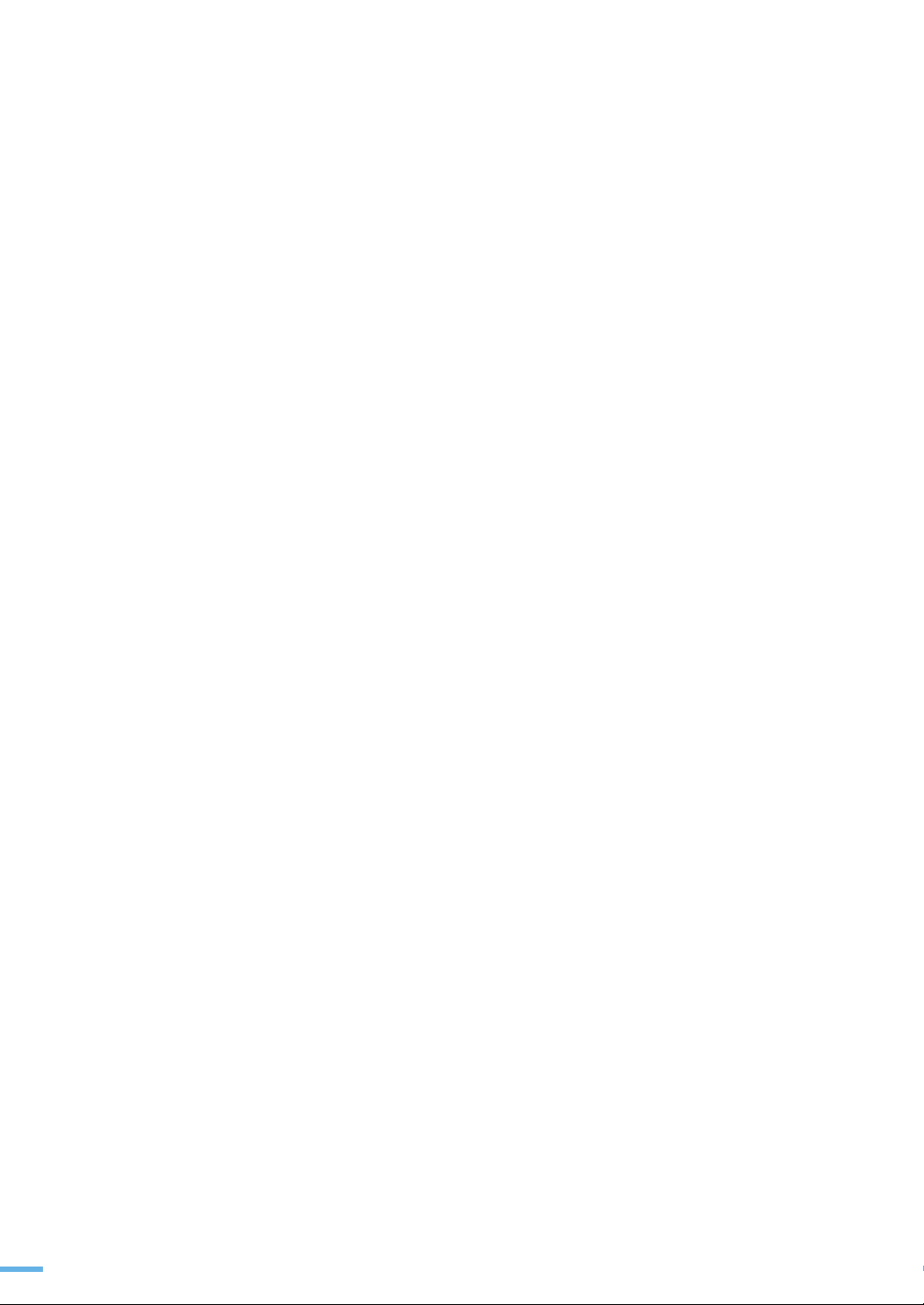
9
USB 메모리
SetIP 로 네트워크 설정하기 .......................................................... 208
Unified Driver Configurator 사용하기 ............................................. 209
프린터 설정하기 ......................................................................... 213
인쇄하기 ................................................................................... 214
스캔하기 ................................................................................... 216
윈도우 PS 드라이버에서 인쇄하기 ............................................ 221
인쇄하기 ................................................................................... 221
인쇄환경 설정하기 ...................................................................... 222
USB 메모리란 ?..................................................................... 224
제품에 연결하기 .................................................................... 224
이미지 스캔하여 USB 메모리에 저장하기 ................................... 225
기본값으로 스캔하기 ................................................................... 225
스캔 기본 환경 선택하기 .............................................................. 225
이미지 파일 삭제하기 .................................................................. 226
저장된 파일 인쇄하기 ............................................................. 227
데이터 백업 , 복원하기 ........................................................... 228
USB 메모리 용량 확인하기 ...................................................... 229
USB 메모리 포맷하기 ............................................................. 230
10
문제 해결
용지 걸림을 막으려면 ............................................................. 232
원본이 걸린 경우 ................................................................... 233
원본이 들어가면서 걸린 경우 ........................................................ 233
스캔이 끝난 뒤 나오다가 걸린 경우 ................................................ 235
원본 스캔 도중에 걸린 경우 .......................................................... 236
인쇄 용지가 걸린 경우 ............................................................ 237
용지가 들어가다가 걸린 경우 ........................................................ 237
현상부에 걸린 경우 ..................................................................... 243
용지가 나오다가 걸린 경우 ........................................................... 245
에러 메시지가 나타나는 경우 ................................................... 247
문제 해결하기 ....................................................................... 252
용지 급지할 때 발생하는 문제 해결하기 .......................................... 252
인쇄 문제 해결하기 ..................................................................... 253
인쇄 품질 문제 해결하기 .............................................................. 255
복사 문제 해결하기 ..................................................................... 259
스캔 문제 해결하기 ..................................................................... 260
팩스 문제 해결하기 .................................................................... 261
PostScript (PS) 에러 해결하기 ...................................................... 262
윈도우 문제 해결하기 .................................................................. 263
매킨토시 문제 해결하기 .............................................................. 263
리눅스 문제 해결하기 .................................................................. 264
18
11
기타 정보
정보 인쇄하기 ....................................................................... 268
정보의 종류 ............................................................................... 268
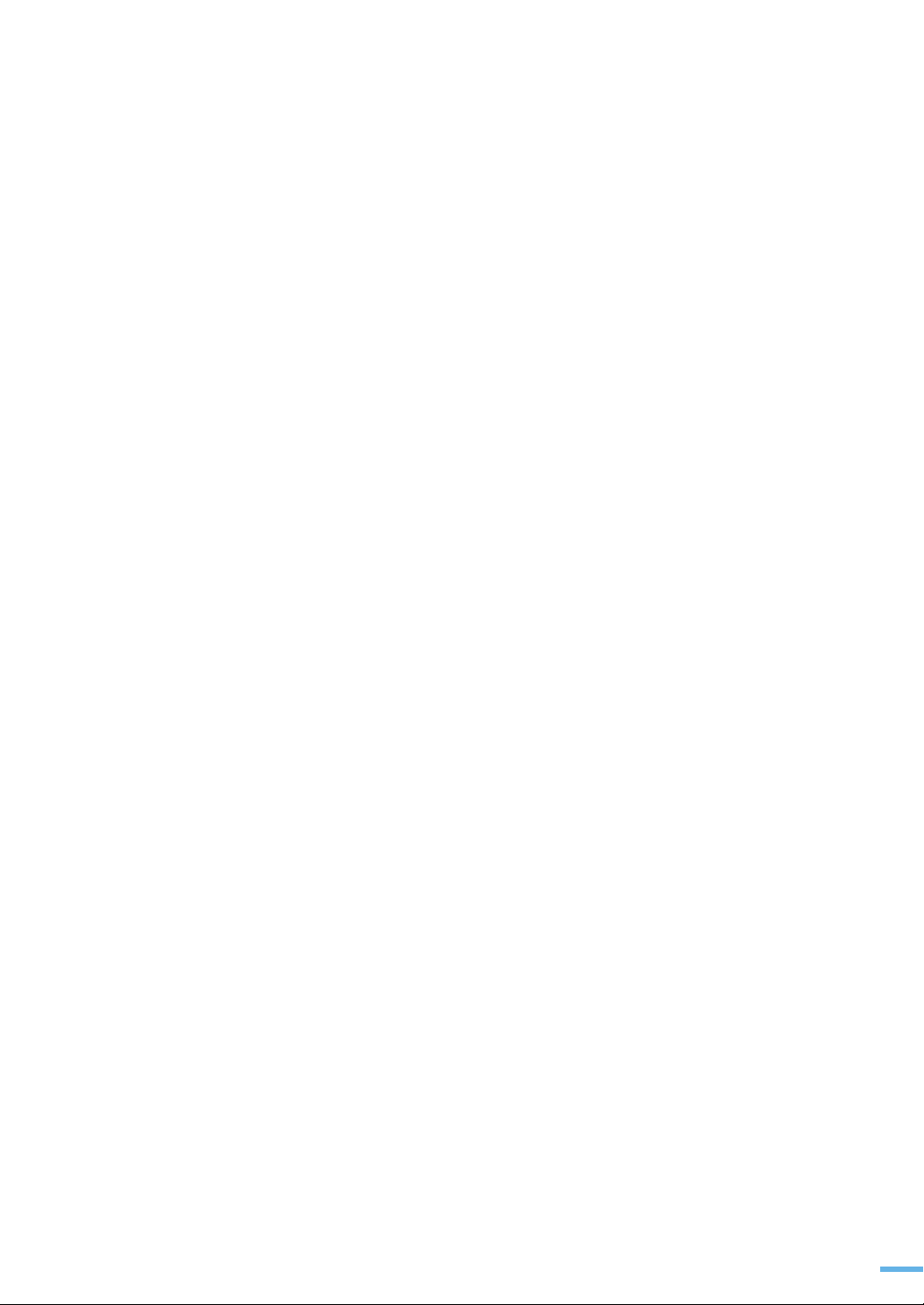
보고서 인쇄하기 ......................................................................... 269
각종 정보 초기화하기 ............................................................. 270
자동 색상 등록하기 ................................................................ 271
제품 청소하기 ....................................................................... 272
제품 외관 청소하기 ..................................................................... 272
제품 내부 청소하기 ..................................................................... 272
스캔부 청소하기 ......................................................................... 275
소모품 수명 확인하기 ............................................................. 276
양면 또는 자동 원고 급지 장치
분리 패드 교체하기 ............................................................... 277
제품 일련 번호 확인하기 ......................................................... 279
토너 카트리지 관리하기 .......................................................... 280
토너 카트리지 관리 ..................................................................... 280
토너 부족으로 인쇄가 흐려지면 ..................................................... 281
토너 카트리지 교체하기 ............................................................... 282
' 토너없음 ' 메시지를 나타나지 않게 하기 ........................................ 284
용지이송벨트 교체하기 ........................................................... 285
전자 메일 알림 기능 사용하기 .................................................. 287
전자 메일 알림 설정하기 .............................................................. 287
전자 메일 알림 설정 항목 ............................................................. 288
시스템 관리자 정보 설정하기 ........................................................ 289
별매품 ................................................................................. 290
용지함 2 ( 별매품 ) 설치하기 ......................................................... 290
메모리 ( 별매품 ) 설치하기............................................................ 292
PS 드라이버에서 추가 메모리 설정하기........................................... 295
하드 디스크 ( 별매품 ) 설치하기 ..................................................... 296
제품 규격 ............................................................................. 304
일반적인 규격 ............................................................................ 304
프린터 규격 ............................................................................... 306
복사기 규격 ............................................................................... 306
스캐너 규격 ............................................................................... 307
팩스 규격 .................................................................................. 308
용지 규격 ............................................................................. 309
소모품 교환 및 구입 안내 ........................................................ 310
서비스에 대하여 .................................................................... 312
폐전자제품 처리 안내 ............................................................. 313
프린터 본체를 버리려면 ............................................................... 313
카트리지를 버리려면 ................................................................... 313
용어 설명 ............................................................................. 314
환경마크 인증 제품 ................................................................ 317
찾아보기 .............................................................................. 319
19
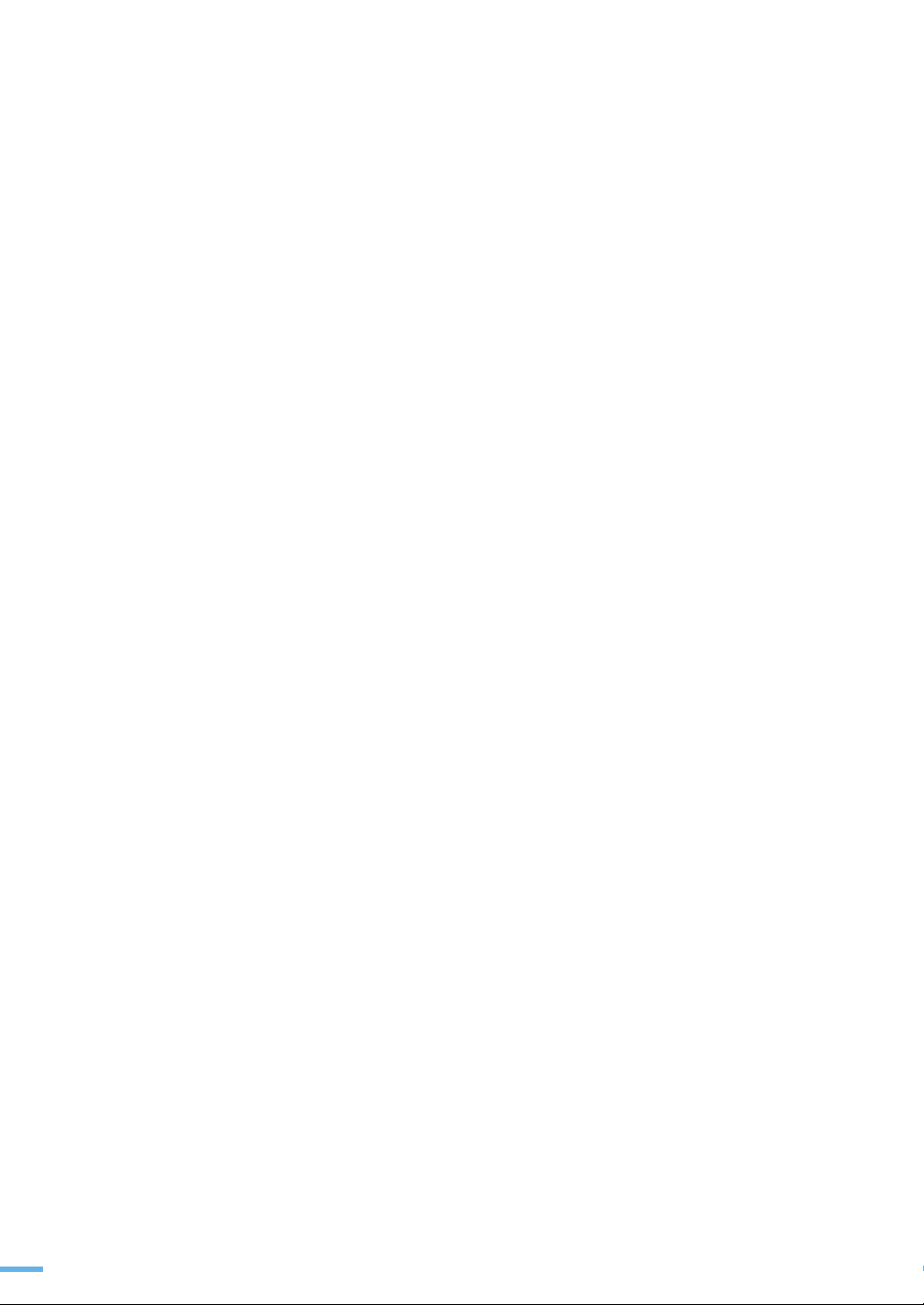
20
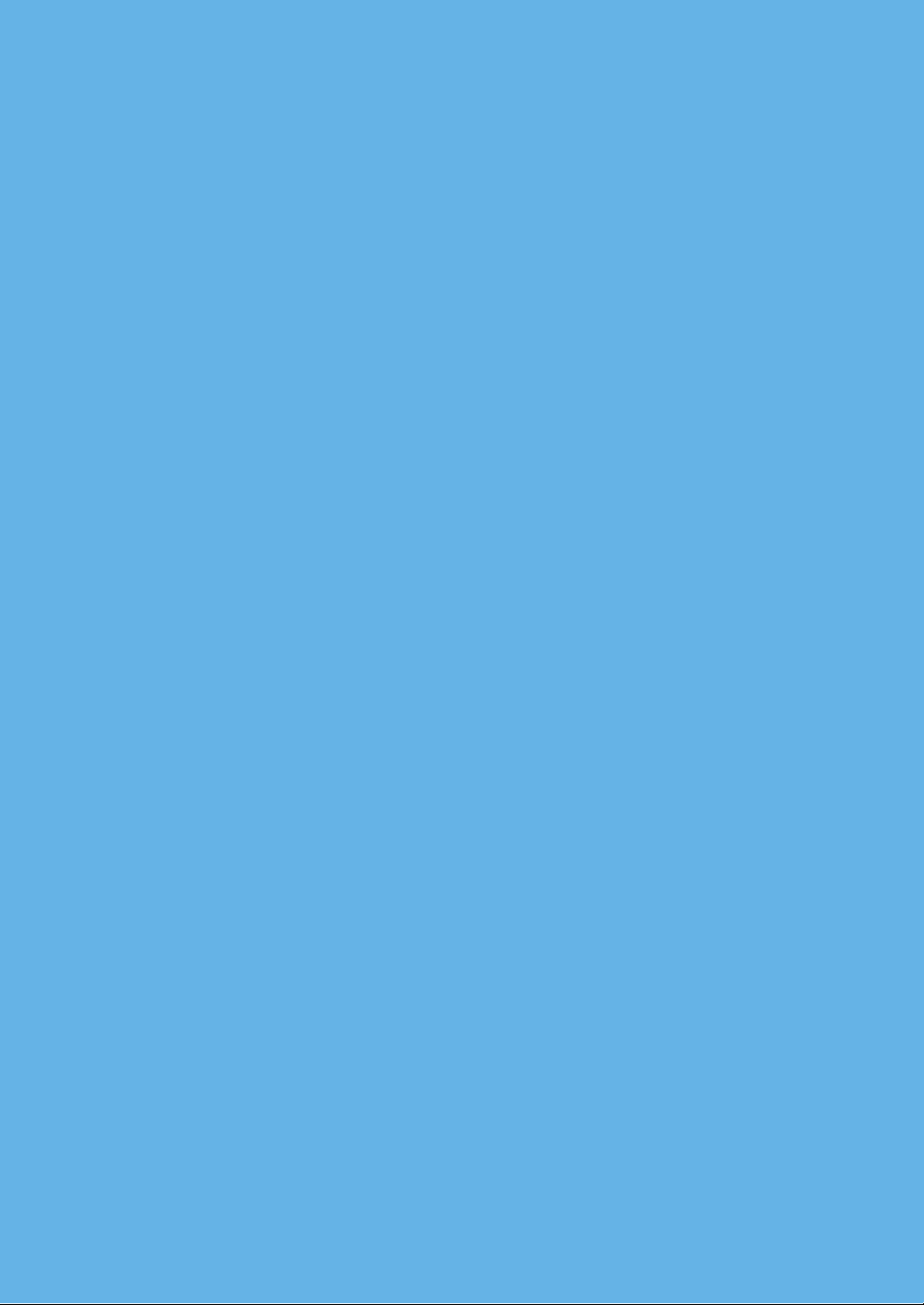
1장
준비
제품 및 구성품 확인
본체 각 부분의 이름 및 기능
조작부 알아두기
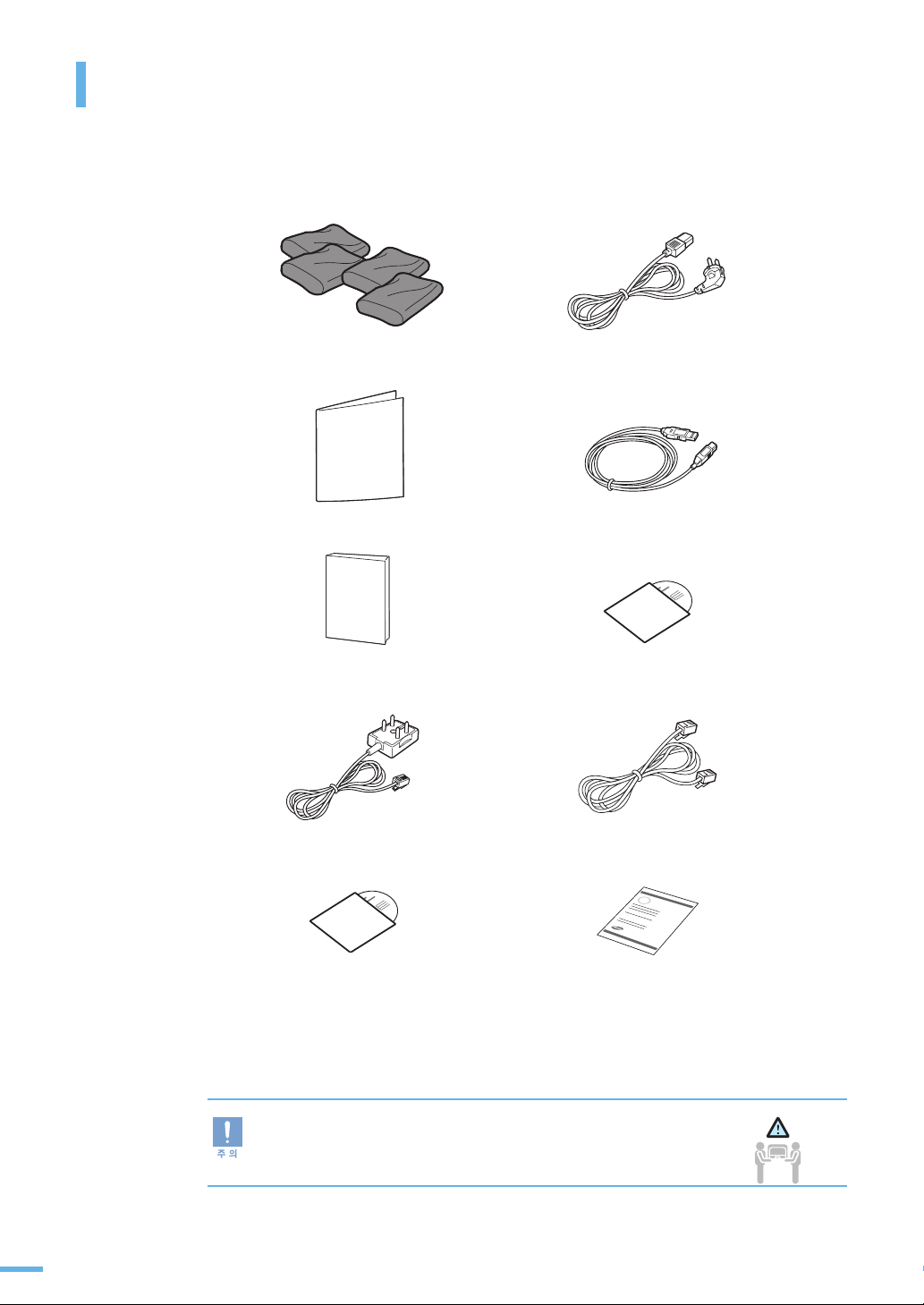
제품 및 구성품 확인
다음의 구성품들이 모두 들어있는지 확인하고 빠진 것이 있다면 구입한 곳에 문의하세요 .
토너 카트리지
간단 설치 설명서
간단한 설명서
전화국선 연결 코드
전원 코드
USB 케이블
설치용 CD
일반 전화기 연결선
a
22
1 장 준비 : 제품 및 구성품 확인
사용설명서 CD (User's Guide)
a. 설치용 CD 에는
램을 포함하고 있습니다
b. Adobe Acrobat Reader 및 사용 설명서가 들어 있습니다 .
제품을 옮길 때는 제품의 양쪽면에 있는 손잡이를 사용해서 두사람이 함께
옮기도록 하세요 .
프린터 드라이버 , 스캐너 드라이버 , SmarThru Office, SetIP 프로그
b
.
제품 보증서
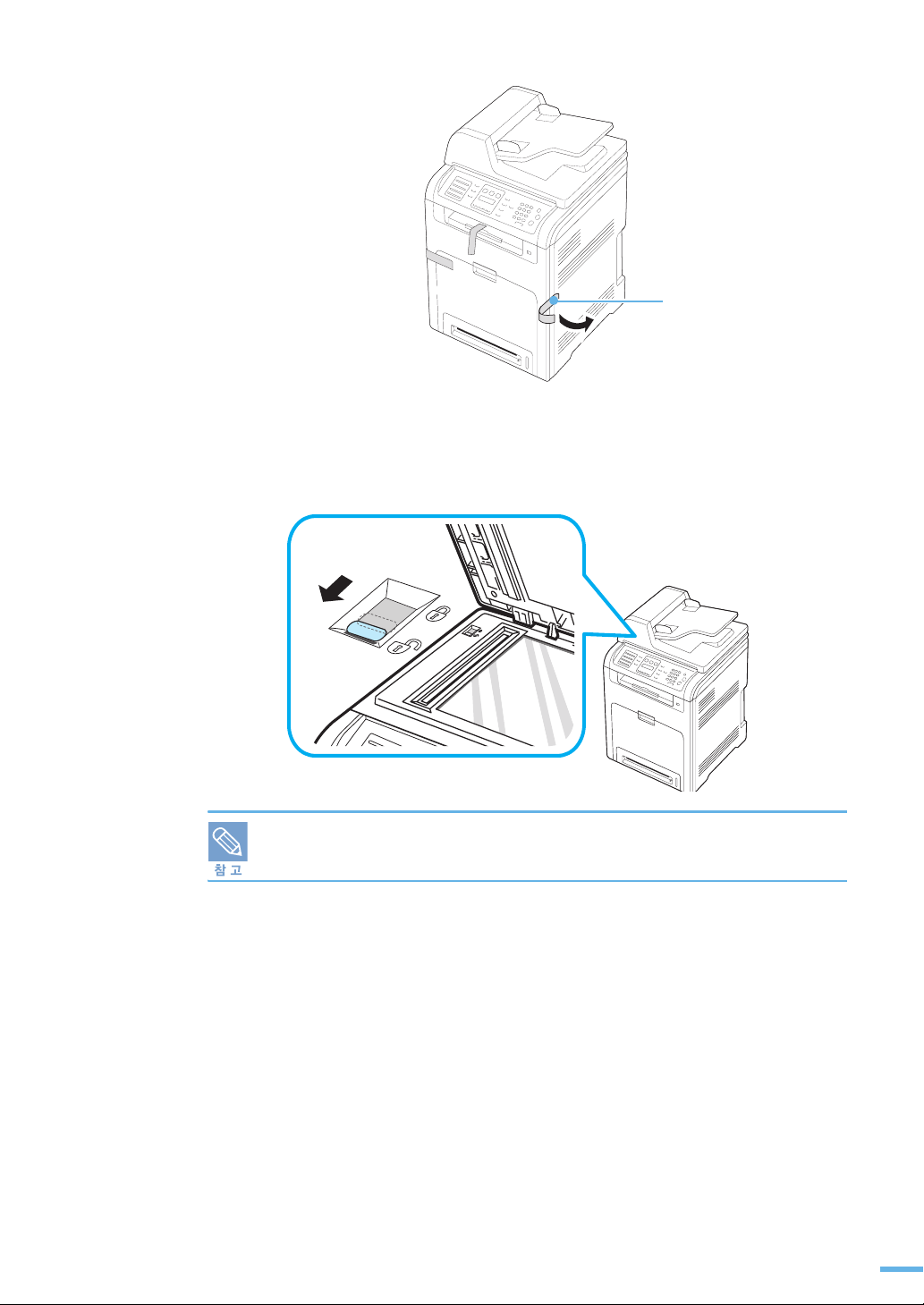
제품에 붙어 있는 보호 테이프를 제거 하세요 .
보호 테이프
스캔부 잠금 스위치 해제하기
스캔 잠금 스위치를 해제해야 복사나 스캔이 가능합니다 . 잠금 스위치를 아래 그림과 같이 스캔 잠금
스위치가 해제될 수 있도록 해주세요 .
제품을 이동할 때에나 장기간 사용하지 않을 때에는 반드시 스위치를 잠금 상태로
해야 합니다 .
1 장 준비 : 제품 및 구성품 확인
23
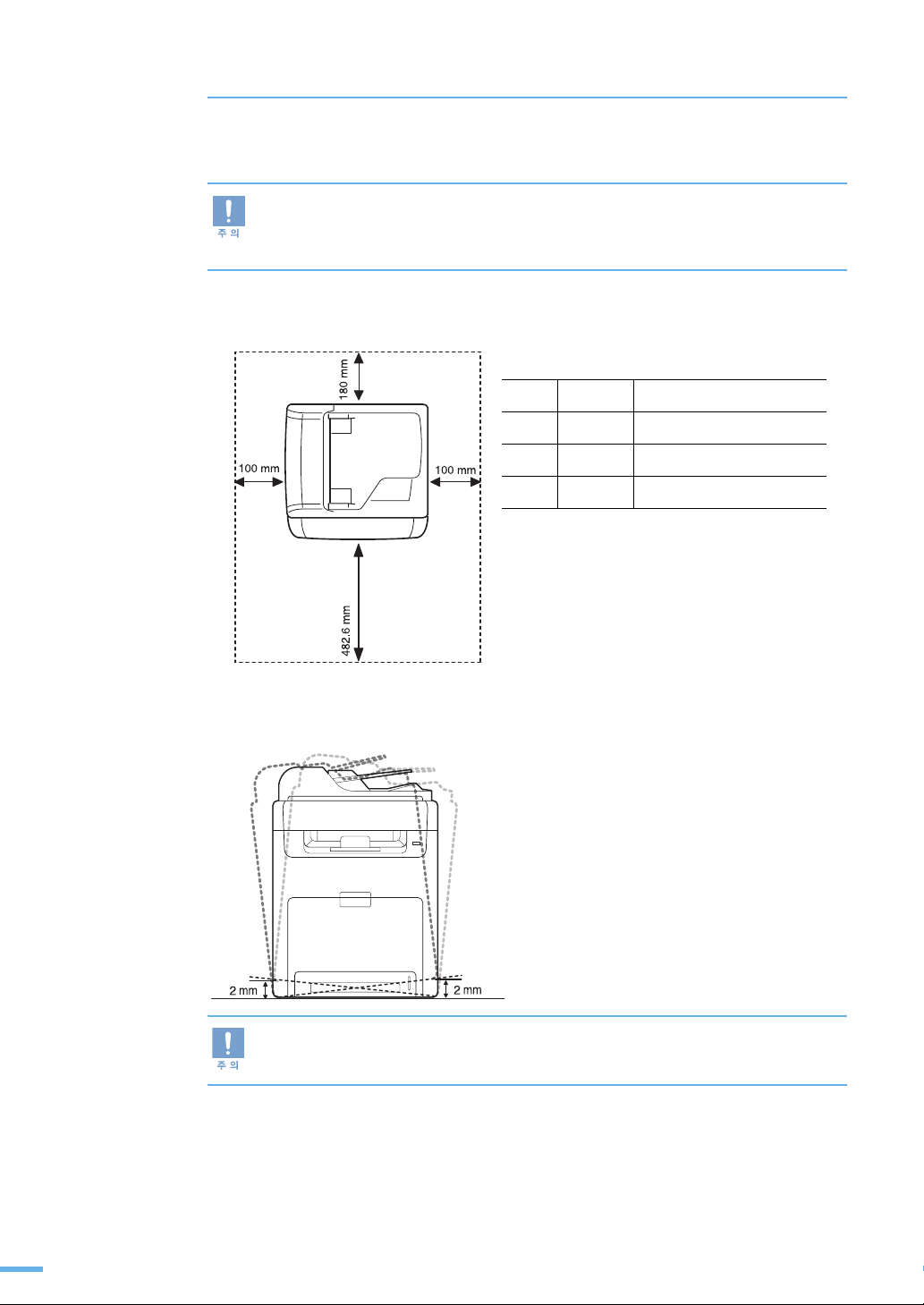
설치 위치 선택하기
이 제품은 안정된 공간에 설치를 했을 때 최적의 성능을 낼 수 있습니다 . 다음 내용을 참조하여 설치에
적합한 장소를 선택하세요 .
제품을 설치할 때 불안정한 장소나 습기가 많은 장소 , 직사광선이 들어오는 장소 ,
냉난방기기 근처는 피하고 충분한 공간을 확보하여 설치하세요 . 좁은 공간에 설치하여
사용할 경우에는 제품의 성능이 떨어지거나 고장의 원인이 될 수 있습니다 . 돌출이 없는 평
평한 곳에 설치하세요 . 바닥이 평평하지 않으면 인쇄품질이 떨어질수 있습니다 .
권장 설치 공간
제품 수평도
앞
뒤
오른쪽
왼쪽
482.6 mm 용지함을 사용하기 위한 공간
180 mm 원활한 환풍을 위한 공간
100 mm 원활한 환풍을 위한 공간
100 mm 원활한 환풍을 위한 공간
제품은 제품의 앞 , 뒤 , 좌 , 우 , 모두가 2 mm 경사
이내의 평평한 곳에 설치해야 합니다 .
24
1 장 준비 : 제품 및 구성품 확인
제품을 이동할때 , 기울이거나 뒤집지 마세요 .
제품 내부가 폐토너로 오염되어 제품이 손상되거나 인쇄 품질이 떨어질 수 있습니다 .
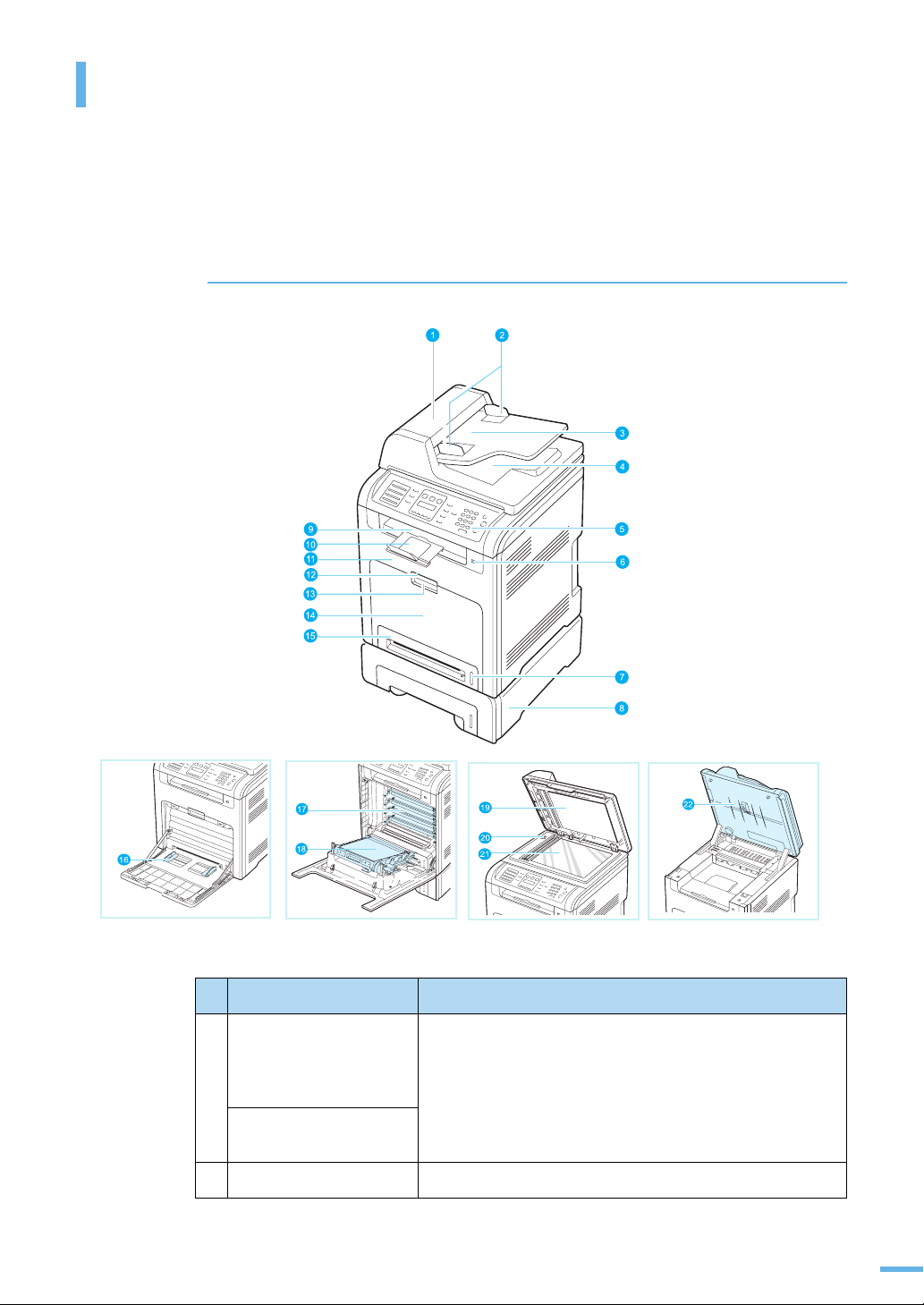
본체 각 부분의 이름 및 기능
제품 각 부분의 이름과 기능을 먼저 익혀두면 제품 사용과 설명서 이해가 쉬워집니다 . 이 사용설명서에
수록된 제품 그림은 구입한 모델에 따라 부분적으로 모습이 다를 수 있습니다 .
앞에서 본 모습
인쇄된 용지 쌓이는곳
인쇄된 용지 받침대
앞덮개
앞덮개 손잡이
다목적 용지함 (MP 용지함 ) 손잡이
다목적 용지함 (MP 용지함 )
용지함 1
자동 ( 양면 ) 원고 급지장치
원고 너비 조절 가이드
원고 급지대
자동 급지된 원고가 나오는 곳
조작부
USB 메모리 포트
용지 잔량 표시기
용지함 2 ( 별매품 )
이름 기능
1
자동 양면원고 급지장치
(CLX-6210FXK, CLX6210FXKG, CLX-6240FXK,
CLX-6240FXKG)
자동 원고 급지 장치
(CLX-6200FXK)
2
원고 너비 조절 가이드
위 제품 그림은 CLX-6240FXK 모델입니다 .
복사 , 팩스 및 스캔할 원본을 한 번에 여러 장 넣을 때
사용합니다 .
원본을 넣고 원고 폭에 맞게 조절하세요 .
1 장 준비 : 본체 각 부분의 이름 및 기능
25
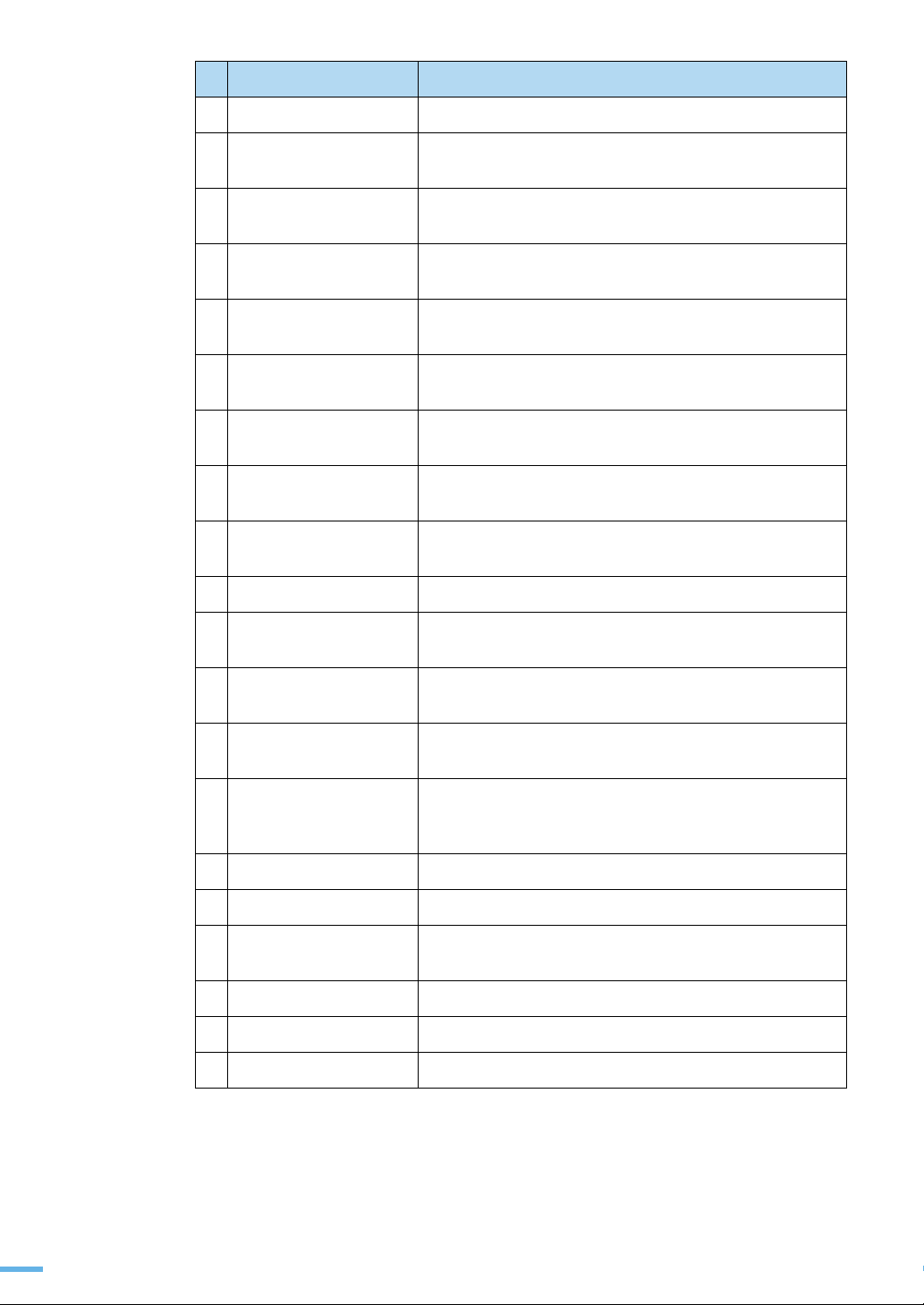
3
원고 급지대
4
자동 급지된 원고가
나오는 곳
이름 기능
복사 , 팩스 및 스캔할 원본을 넣을 때 사용합니다 .
사용된 원본이 쌓이는 곳입니다 .
조작부
5
6
USB 메모리 포트
용지 잔량 표시기
7
8
용지함 2 ( 별매품 )
인쇄된 용지가 쌓이는 곳
9
10
인쇄된 용지 받침대
앞덮개
11
12
앞덮개 손잡이
13
다목적 용지함
(MP 용지함 ) 손잡이
다목적 용지함
14
(MP 용지함 )
여러가지 기능을 실행할 수 있는 버튼과 제품의 현재
상태를 표시하는 창이 있습니다 .
USB 메모리를 꽂아 여러가지 기능을 사용할 수
있습니다 . ▶ 223 쪽을 참조하세요 .
용지함에 용지가 어느 정도 남았는지 확인할 수
있습니다 .
일반 용지 500 매 용량의 용지함 2 를 구입하여 설치할
수 있습니다 .
인쇄된 용지가 나오는 곳입니다 . 인쇄된 면이 아래로
향하여 나옵니다 .
인쇄된 용지가 아래로 떨어지지 않도록 받쳐 줍니다 . 사용된
용지 사이즈에 따라 용지 받침대를 당겨주세요 .
토너 카트리지 , 용지이송벨트 등을 설치하고 교체하려면 앞
덮개를 열어야 합니다 .
앞덮개를 열기 위한 손잡이입니다 .
다목적 용지함 (MP 용지함 ) 를 열기 위한 손잡이입니다 .
편지 봉투나 특수한 용지를 급지할 때 사용합니다 .
일반 복사용지 최대 100 장의 용지를 넣을 수 있습니다 .
15
용지함 1
다목적 용지함
16
(MP 용지함 ) 너비 조절
가이드
17
토너 카트리지
용지이송벨트
18
19
원고 덮개
스캔부 잠금 스위치
20
21
스캔 유리면
22
스캔 유니트
26
1 장 준비 : 본체 각 부분의 이름 및 기능
용지를 넣는 곳입니다 . 기본 용지함으로 일반
복사용지를 250 장까지 넣을 수 있습니다 .
편지 봉투나 특수한 용지를 넣고 용지 폭에 맞게 조절 하세요 .
토너 카트리지입니다 .
용지이송벨트입니다 .
복사 , 팩스 및 스캔할 원본을 유리면에 넣을 경우
열어줍니다 .
원고를 스캔하고자 하면 스캔 잠금 스위치를 해제해 주세요 .
복사 , 팩스 및 스캔할 원본을 유리면에서 할 수 있습니다 .
걸린 용지를 제거할 때 여는 곳입니다 .
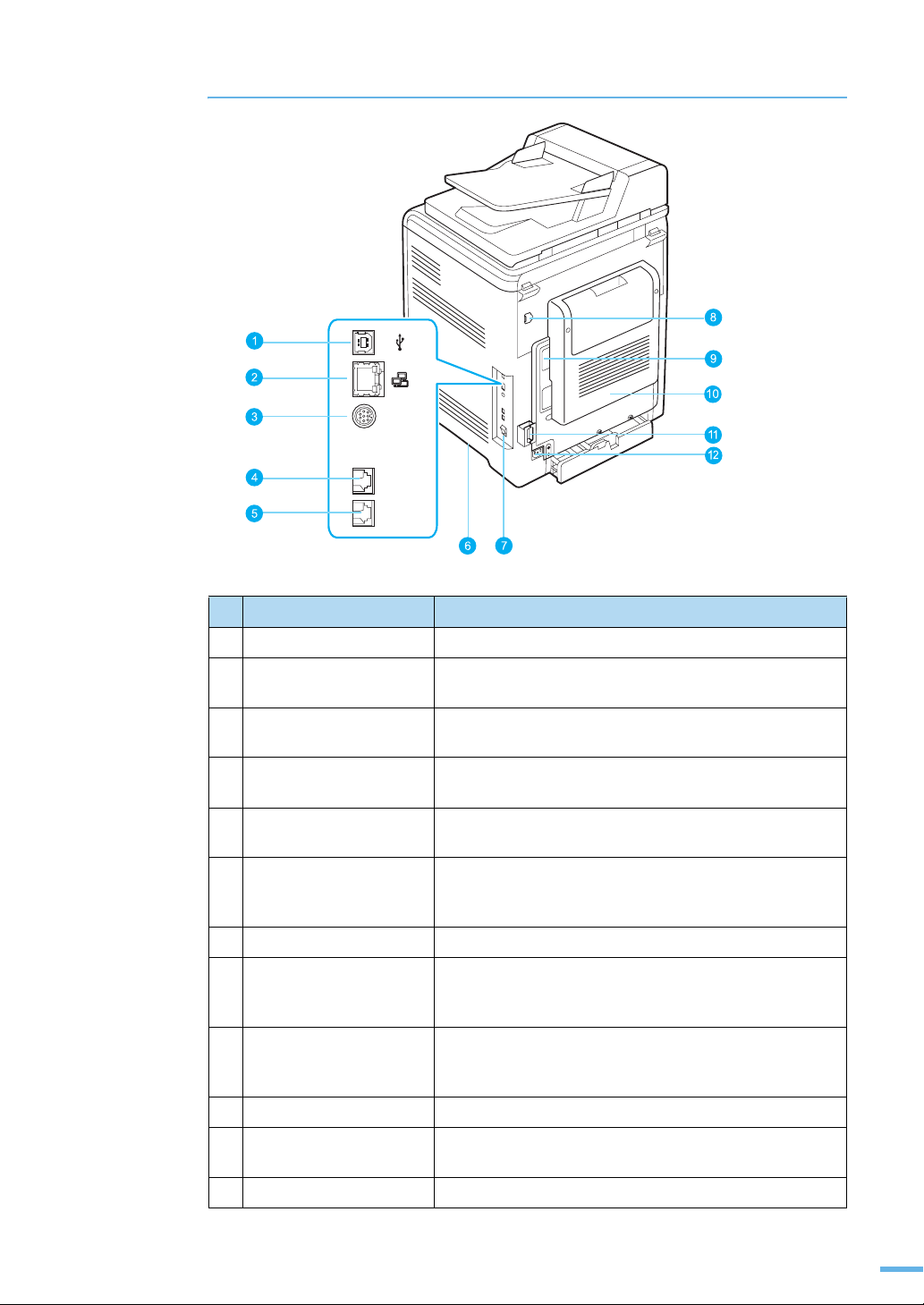
뒤에서 본 모습
USB 포트
네트워크 포트
용지함 2 ( 별매품 )
연결코드
전화국선 연결하는 곳
전화기선 연결하는 곳
외부 연결 장치
(EDI)
컨트롤 보드 커버
뒷덮개
케이블 정리하는 곳
전원 코드 연결하는 곳
이름 기능
1
USB 포트
2
네트워크 포트
3
용지함 2 ( 별매품 )
연결 포트
4
전화국선 연결하는 곳
(LINE)
5
전화기선 연결하는 곳
(EXT.)
6
제품 손잡이
7
전원 스위치
8
EDI 포트
9
컨트롤 보드 커버
10
뒷덮개
제품 손잡이
전원 스위치
위 제품 그림은 CLX-6240FXK 모델입니다 .
USB 케이블을 이용하여 컴퓨터와 연결합니다 .
네트워크 케이블을 이용하여 제품을 네트워크 환경에서
사용할 수 있습니다 .
별매품 용지함 2 를 설치한 후 용지함 2 의 신호 케이블을
연결하는 포트입니다 .
전화국선을 연결하는 곳입니다 .
일반 전화기를 연결할 수 있습니다 .
제품을 옮길 때 제품의 양쪽에 있는 이 손잡이를 사용해야
합니다 . 옮길 때는 제품의 무게를 감안하여 반드시 두명이
옮겨야 합니다 .
전원을 켜고 끕니다 .
삼성 및 다른 회사의 솔루션을 위한 외부 장치를 연결할 수
있는 포트입니다 . CLX-6240FXK, CLX-6240FXKG 모델
만 지원합니다 .
제품의 컨트롤 보드를 덮고 있는 커버입니다 . 제품의
메모리 용량을 늘리기 위해 별매품 ( 메모리 , 하드 디스크 )
을 추가할 때 이 커버를 열어야 합니다 .
걸린 용지를 제거할 때 여는 곳입니다 .
11
케이블 정리하는 곳
12
전원 코드 연결하는 곳
전화국선 , 일반 전화기선 , USB 케이블 , 네트워크 케이블
을 정리할 수 있습니다 .
전원 코드와 연결하여 제품의 전원을 공급합니다 .
1 장 준비 : 본체 각 부분의 이름 및 기능
27
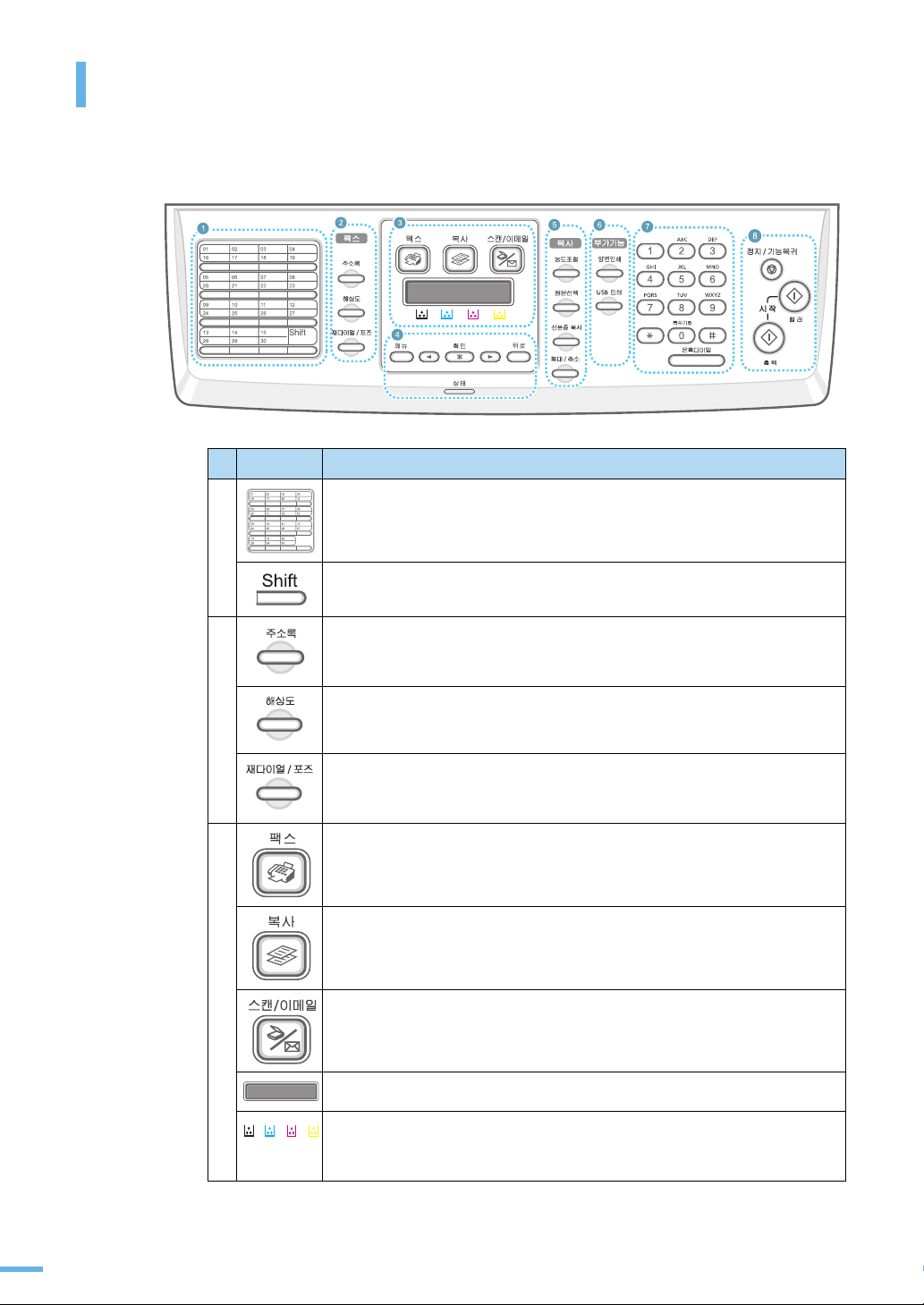
조작부 알아두기
버튼 설명
1 자주 사용하는 팩스 번호 및 이메일 주소를 각 버튼에 저장시켜 두었다가
버튼 하나로 입력할 수 있습니다 .
16 부터 30 까지 팩스 번호 및 이메일 주소를 원터치 버튼에 추가로 저장하
여 사용할 수 있습니다 .
2
팩
스
3 팩스 송신을 시작할 수 있습니다 .
자주 사용하는 팩스 번호를 단축 번호나 그룹 번호에 저장하거나 팩스 번호
및 이메일 주소를 검색할 때 사용합니다 .
팩스 번호 및 이메일 주소 목록을 인쇄할 때 사용합니다 .
팩스를 보낼 원본의 해상도를 조절할 때 사용합니다 .
대기모드 상태에서 누르면 최근에 걸었던 번호로 재다이얼합니다 .
팩스 번호를 입력할 때 누르면 일정 시간 동안 다이얼이 지연되는
포즈가 삽입됩니다 .
복사를 시작할 수 있습니다 .
스캔을 시작할 수 있습니다 .
현재 상태 및 작업 진행 과정을 보여줍니다 .
이 제품에 사용되는 토너의 색깔을 보여줍니다 . 표시창의 문구 및 화살표
등으로 각 색깔의 토너 상태를 확인할 수 있으며 , 교체 시기 및 색상을 볼
수 있습니다 .
28
1 장 준비 : 조작부 알아두기
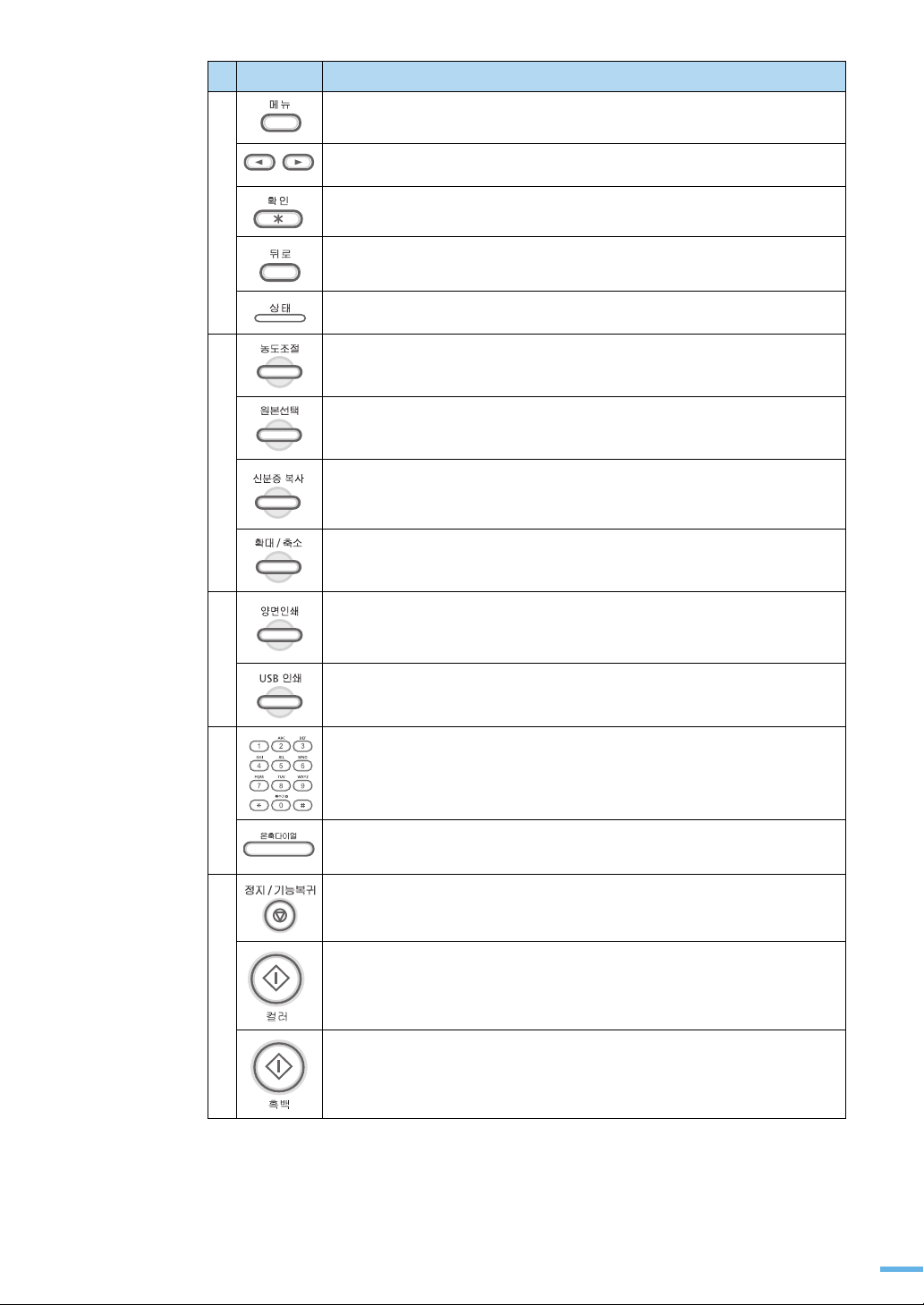
버튼 설명
4 메뉴 화면으로 진입하거나 주메뉴 항목을 검색합니다 .
메뉴 기능을 사용할 때 선택할 수 있는 항목을 검색합니다 .
표시된 항목을 저장합니다 .
상위 메뉴로 돌아갑니다 .
제품의 현재 상태를 표시등 색깔로 확인할 수 있습니다 .
5
복
원본이 희미하거나 너무 어두울 때 밝기를 조절하여 복사할 수
있습니다 .
▶
110 쪽 참조
사
복사할 원본의 종류를 선택합니다 .
▶
명함이나 신분증과 같이 양면으로 인쇄된 문서를 용지의 한면에 복사합
니다 . ▶114 쪽 참조
원본을 축소 및 확대하여 복사합니다 . ▶111 쪽 참조
6
문서를 양면으로 인쇄할 수 있습니다 .
부
가
기
능
USB 메모리를 사용하여 저장되어 있는 파일을 제품에서
바로 인쇄할 수 있습니다 . ▶ 224 쪽 참조
7 번호나 문자를 입력할 때 사용합니다 .
110 쪽 참조
▶
30 쪽 참조
전화선을 연결하여 번호를 다이얼할 수 있습니다 .
8 작업을 중지하거나 복사 , 팩스 설정을 취소합니다 .
컬러로 작업을 시작합니다 .
흑백으로 작업을 시작합니다 .
1 장 준비 : 조작부 알아두기
29
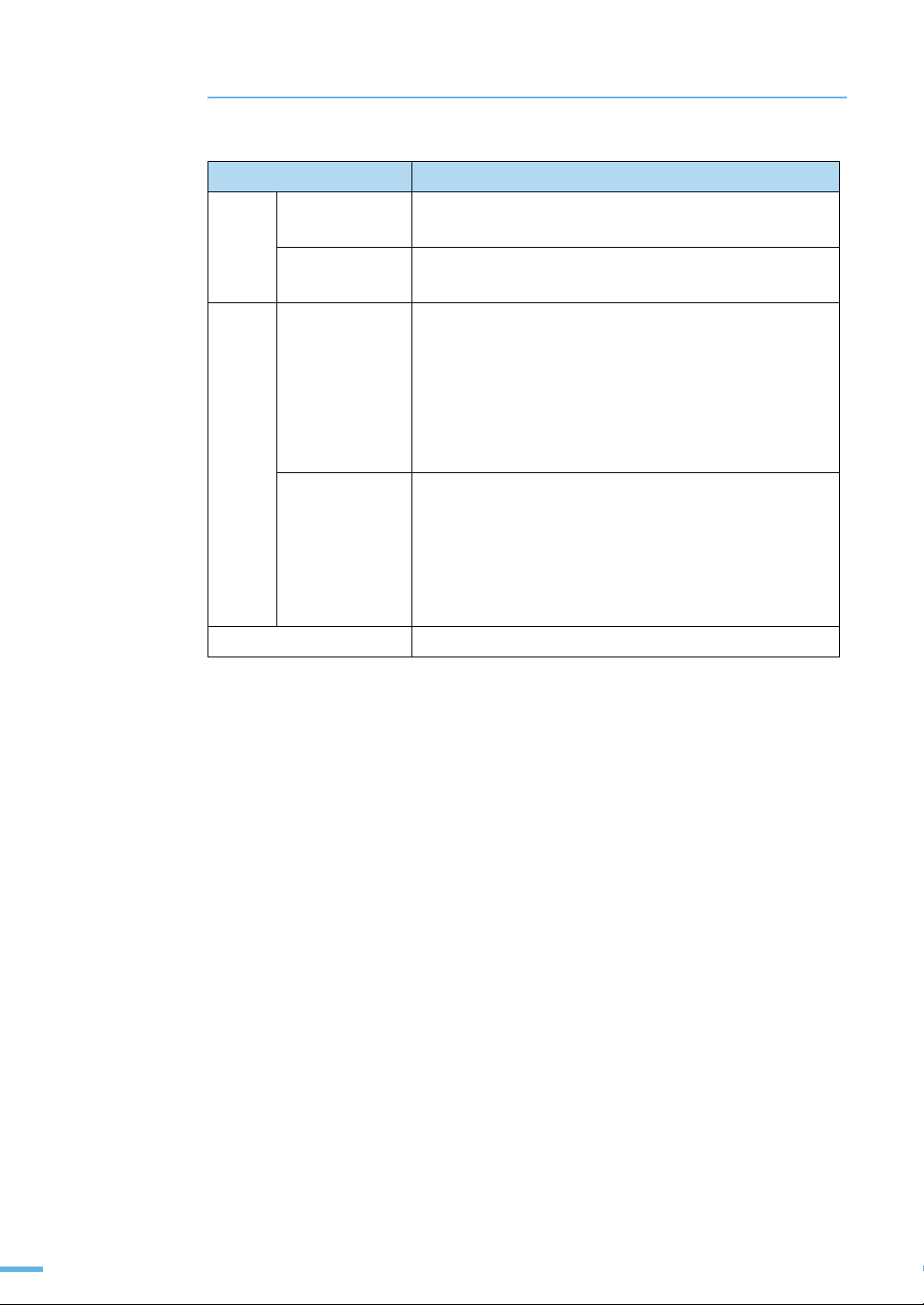
상태 표시등 확인하기
조작부의 [ 상태 ] 표시등을 통해 제품의 현재 상태를 확인할 수 있습니다 . 아래 도표를 참조하여 제품의
현재 상태를 확인하세요 .
상태 의미
초록색 켜짐
깜박임
빨간색 켜짐
•
인쇄 가능한 온라인 대기 상태. 데이터 수신이 가능합니다.
•
절전 모드인 상태 .
•
천천히 깜박이면 인쇄할 데이터 수신중인 상태 .
•
빨리 깜박이면 인쇄중인 상태 .
•
토너 카트리지가 완전히 소모된 상태 .▶282 쪽 참조
•
용지 걸림이 발생함 .
•
앞덮개가 열린 상태 .
•
용지 부족 상태 .
•
프린터에 이상이 발생하여 사용자가 조치할
때까지 대기중인 상태 . 조작부 에러 메시지를 확인하고 조
치하세요 . ▶247 쪽 참조
깜박임
•
사소한 문제가 발생하여 사용자가 조치할
때까지 대기중인 상태 . 조작부 에러 메시지를 확인하고 조
치하세요 .▶247 쪽 참조
에러의 원인을 제거하면 인쇄가 계속 진행됩니다 .
•
토너 카트리지가 부족한 상태 . 새 토너
카트리지를 주문하세요 . 일시적으로 인쇄
품질을 개선할 수 있습니다 . ▶281 쪽 참조
꺼짐 전원이 꺼져있는 상태 .
30
1 장 준비 : 조작부 알아두기
